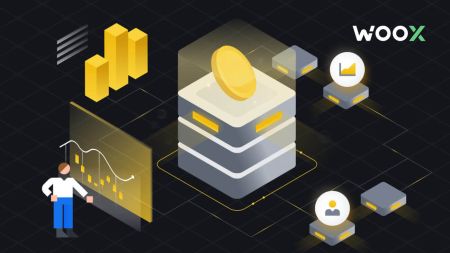Slik registrerer du deg og setter inn til WOO X
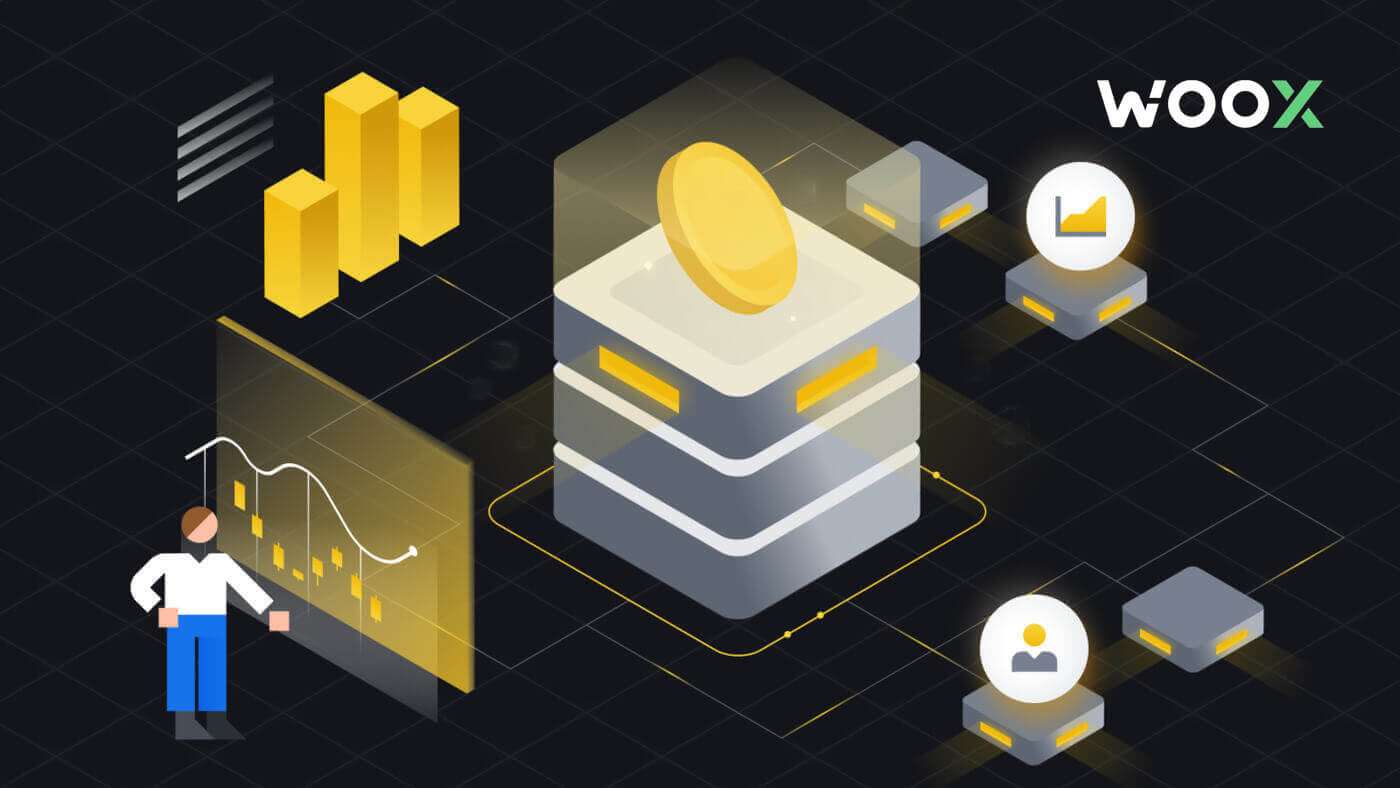
Slik registrerer du deg på WOO X
Slik registrerer du en konto på WOO X med e-post
1. Gå til WOO X-nettstedet og klikk på [ KOM I GANG ].
2. Skriv inn [E-post] og opprett ditt sikre passord. Kryss av i boksen, og klikk deretter på [Register].
Merk:
- Passordet på 9-20 tegn.
- Minst 1 tall.
- Minst 1 stor bokstav.
- Minst 1 spesialtegn (forslag).
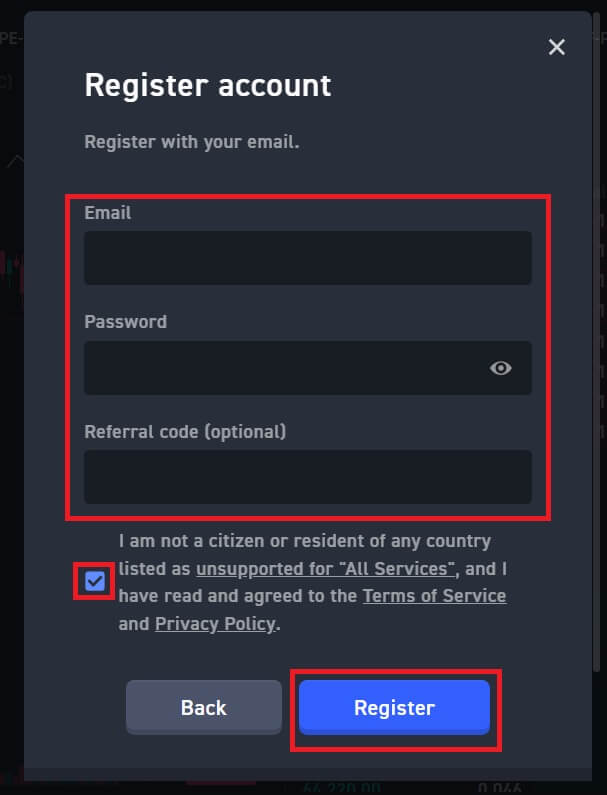
3. Du vil motta en 6-sifret bekreftelseskode i e-posten din. Skriv inn koden innen 10 minutter og klikk på [Bekreft] .
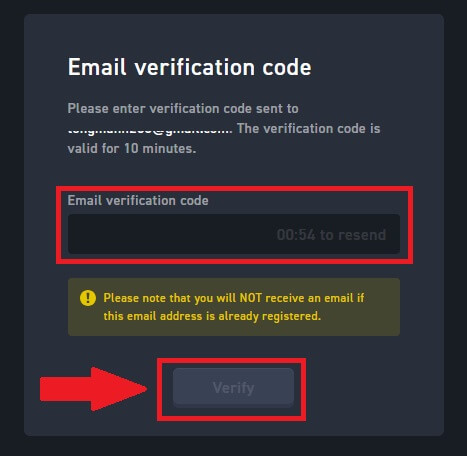
4. Gratulerer, du har registrert en konto på WOO X med e-posten din.
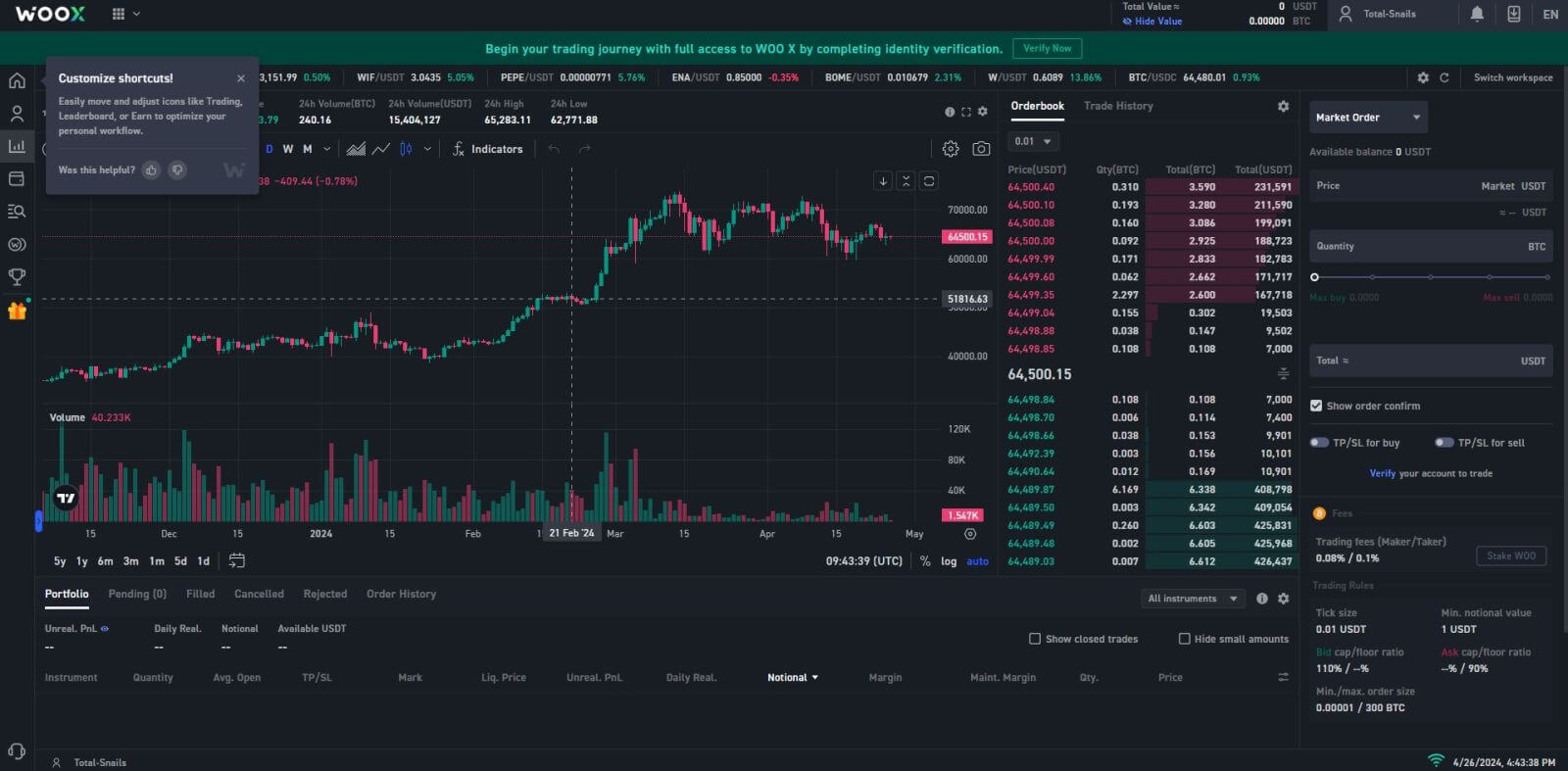
Slik registrerer du en konto på WOO X med Google
1. Gå til WOO X-nettstedet og klikk på [ KOM I GANG ].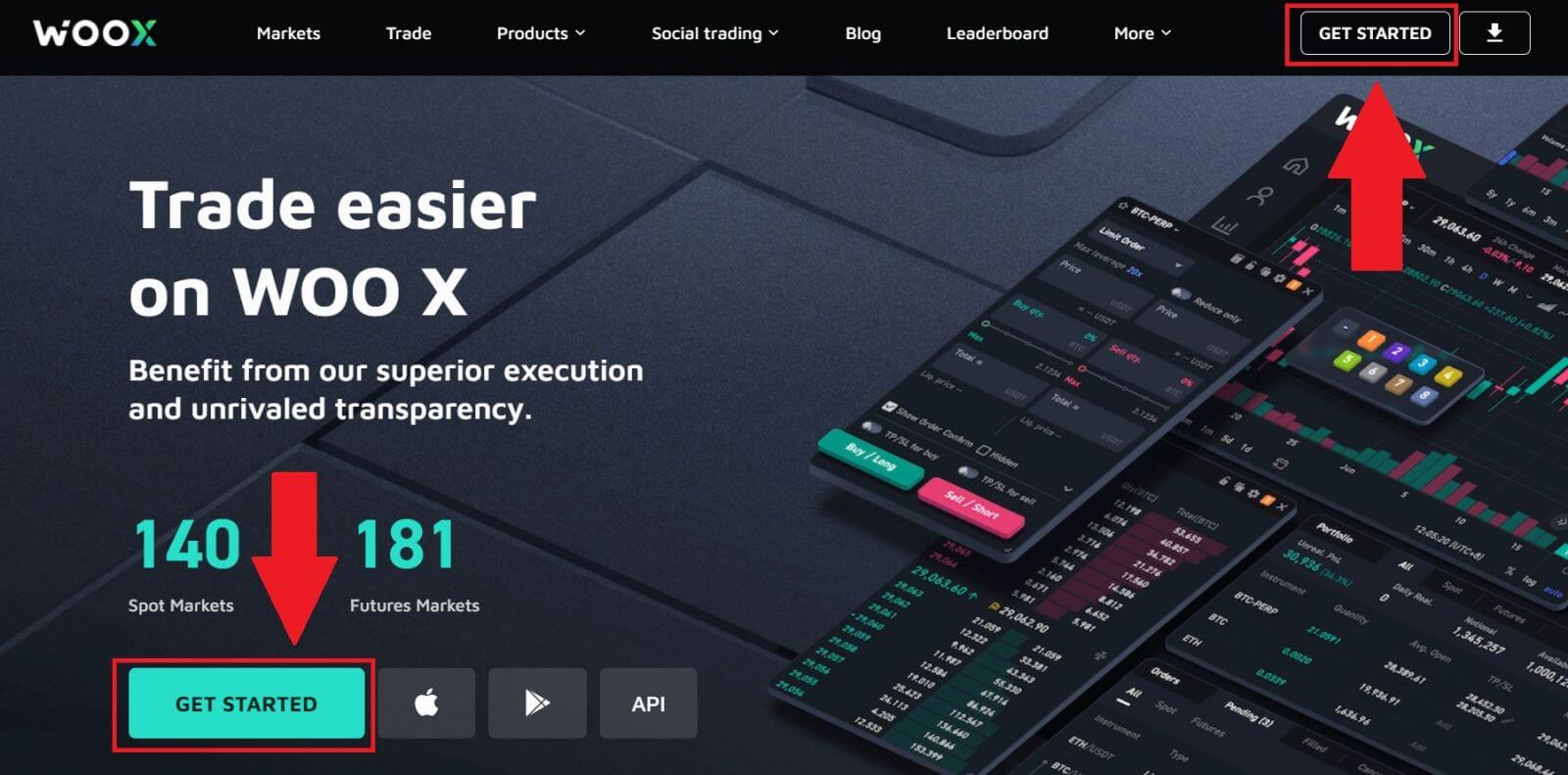
2. Klikk på [ Google ]-knappen.

3. Et påloggingsvindu åpnes, der du må skrive inn e-postadressen din og klikke på [Neste].
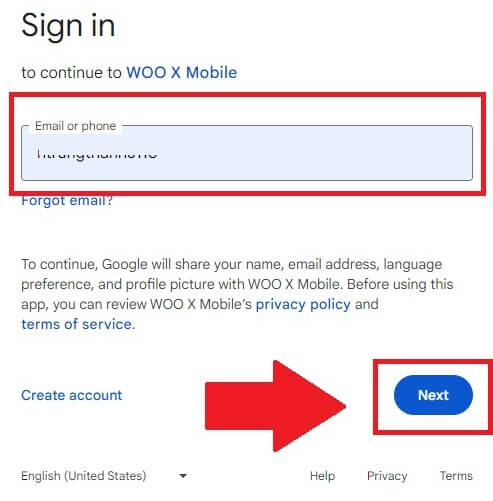
4. Skriv inn passordet for Google-kontoen din og klikk på [Neste] .
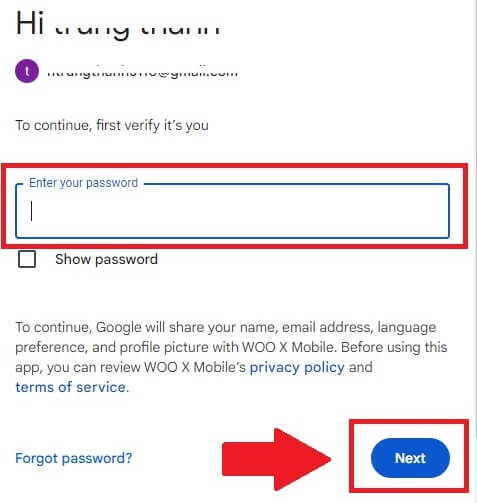
5. Klikk på [Fortsett] for å bekrefte pålogging med Google-kontoen din.
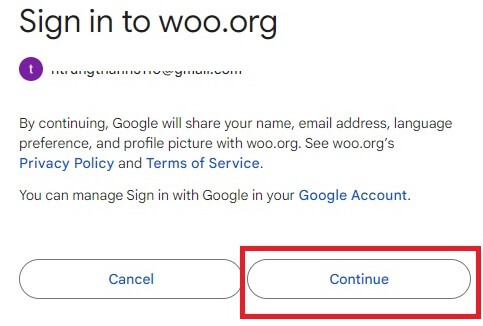
6. Kryss av i boksen, og klikk deretter på [ Registrer ].
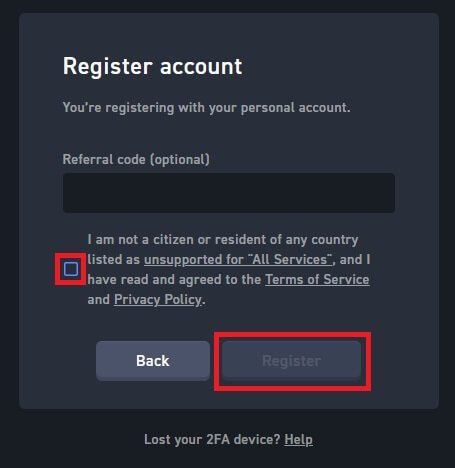
7. Gratulerer, du har registrert en konto på WOO X med Google-kontoen din.
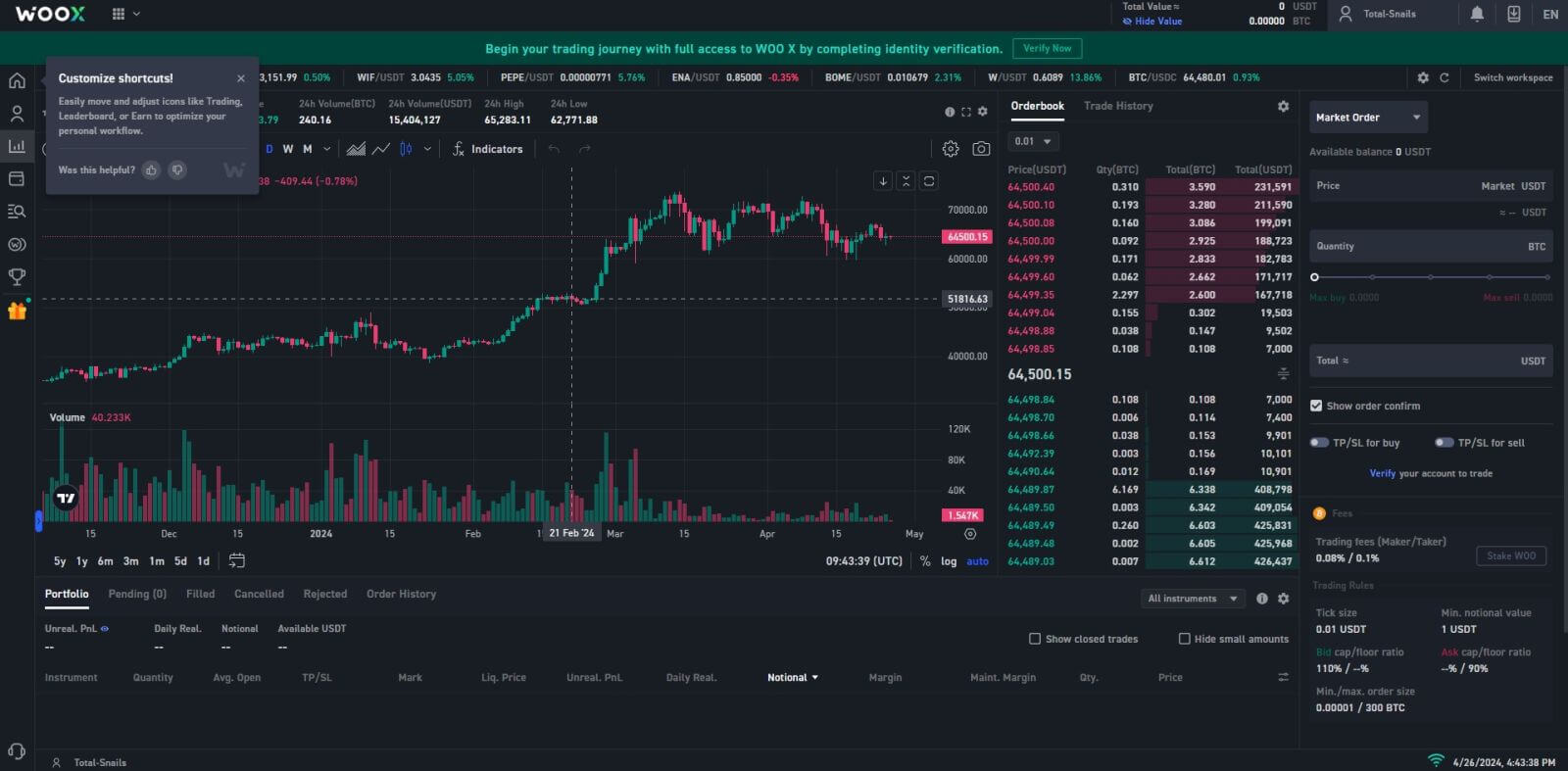
Slik registrerer du en konto på WOO X med Apple ID
1. Gå til WOO X-nettstedet og klikk på [ KOM I GANG ].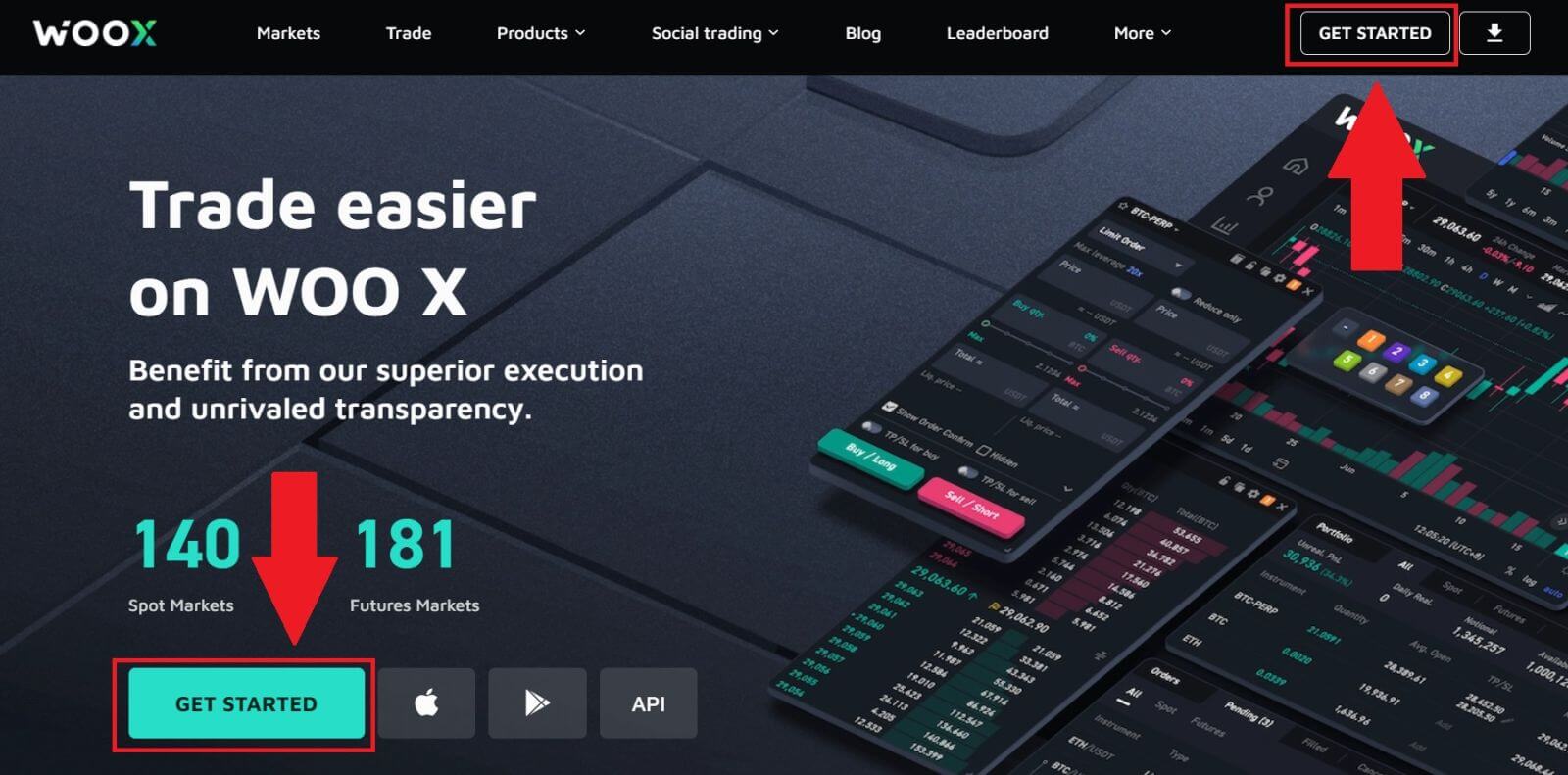
2. Klikk på [ Apple ]-knappen.
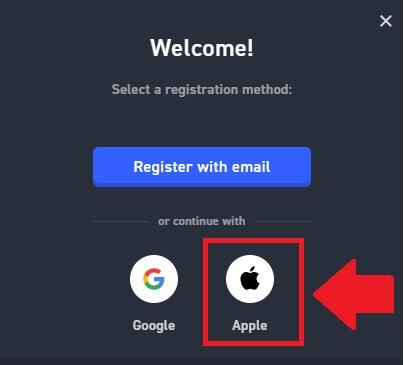
3. Skriv inn Apple ID og passord for å logge på WOO X.
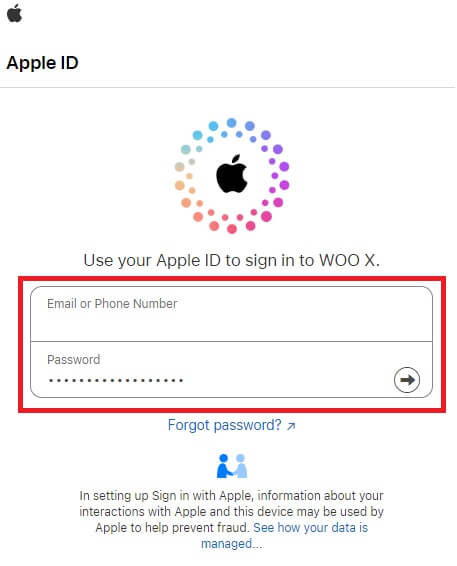
4. Kryss av i boksen, og klikk deretter på [ Register ].
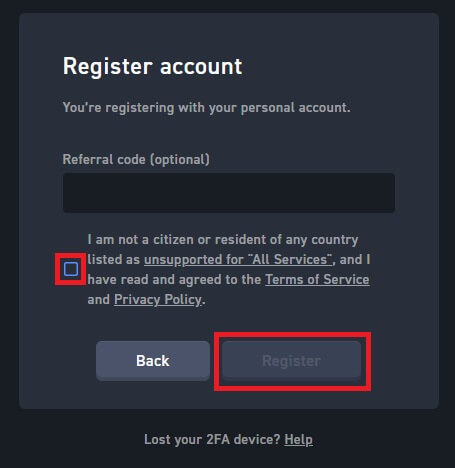
5. Gratulerer, du har registrert en konto på WOO X med Apple-kontoen din. 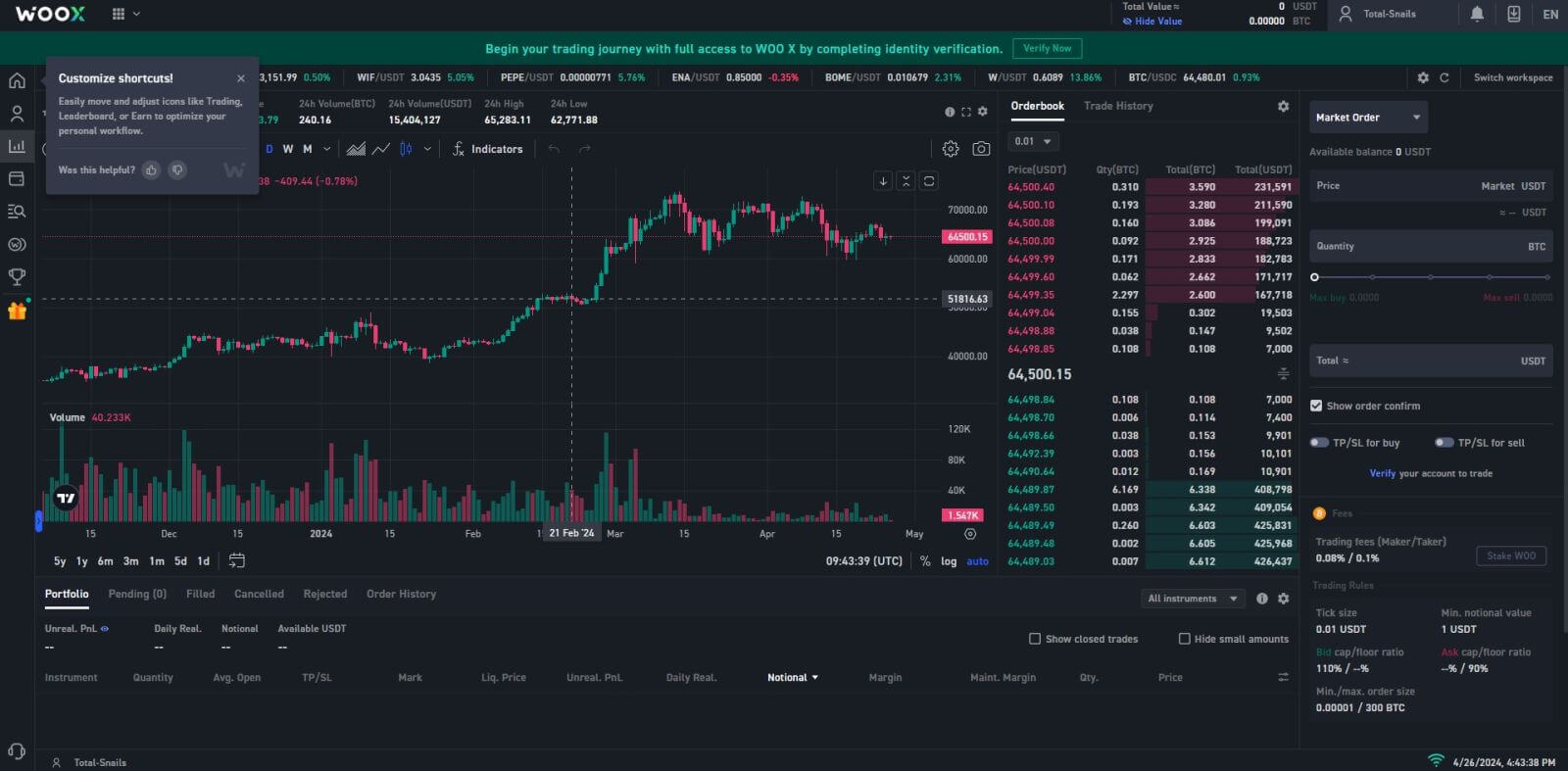
Slik registrerer du en konto på WOO X-appen
1. Du må installere WOO X-applikasjonen fra Google Play Store eller App Store for å logge på WOO X.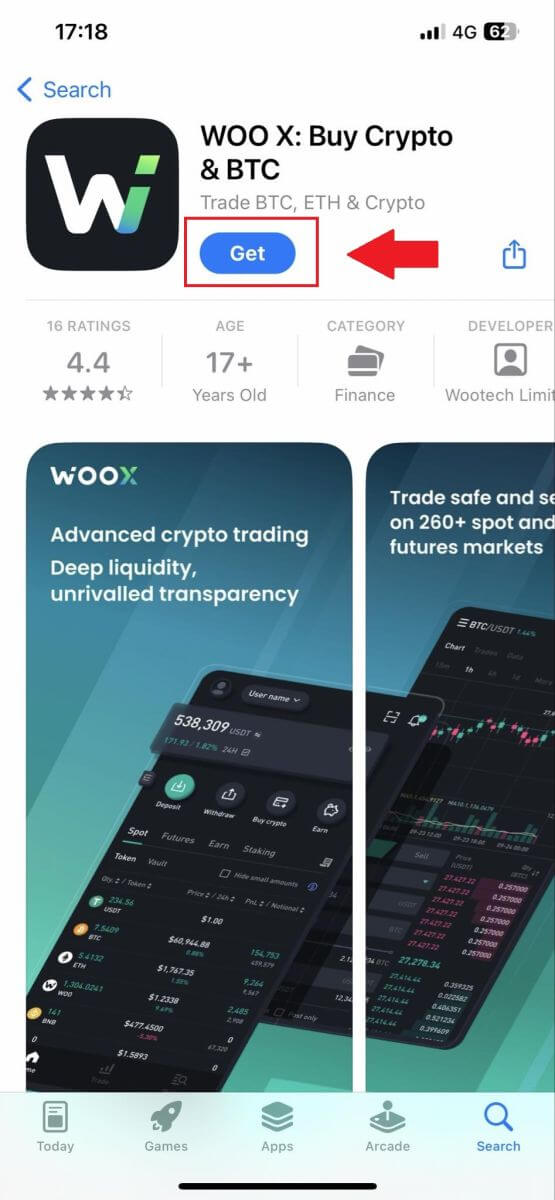
2. Åpne WOO X-appen og trykk på [ Logg inn ] .
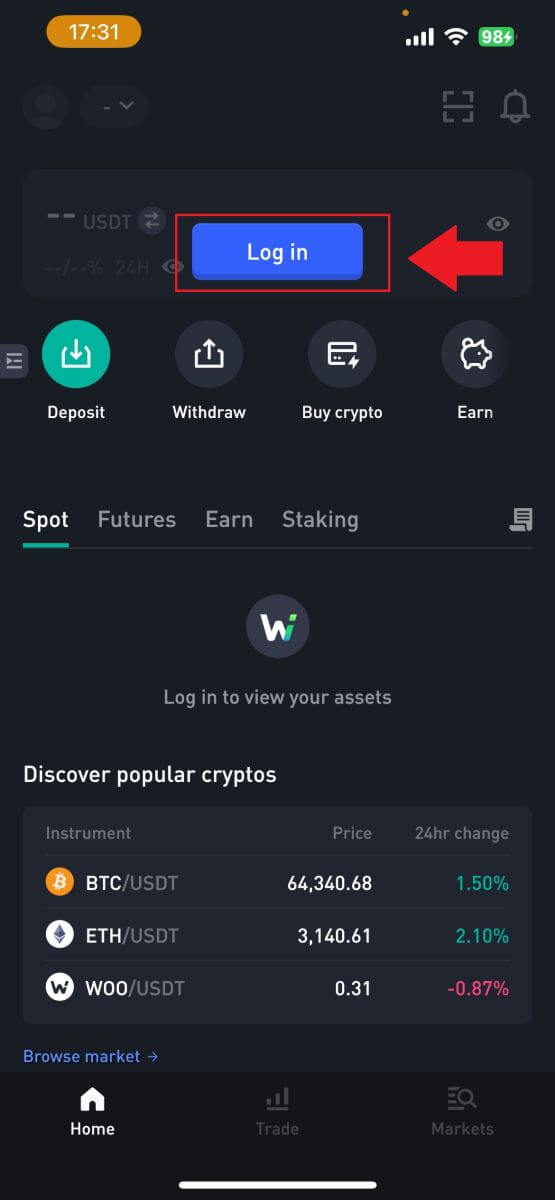
3. Klikk på [ Registrer ] .
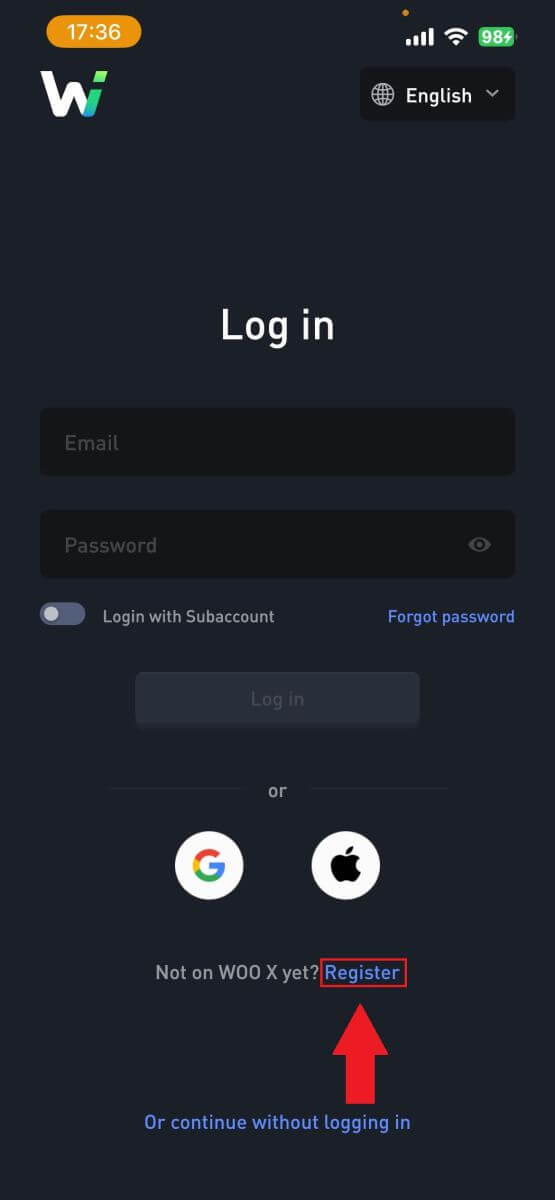
4. Trykk på [ Registrer med e-post ].
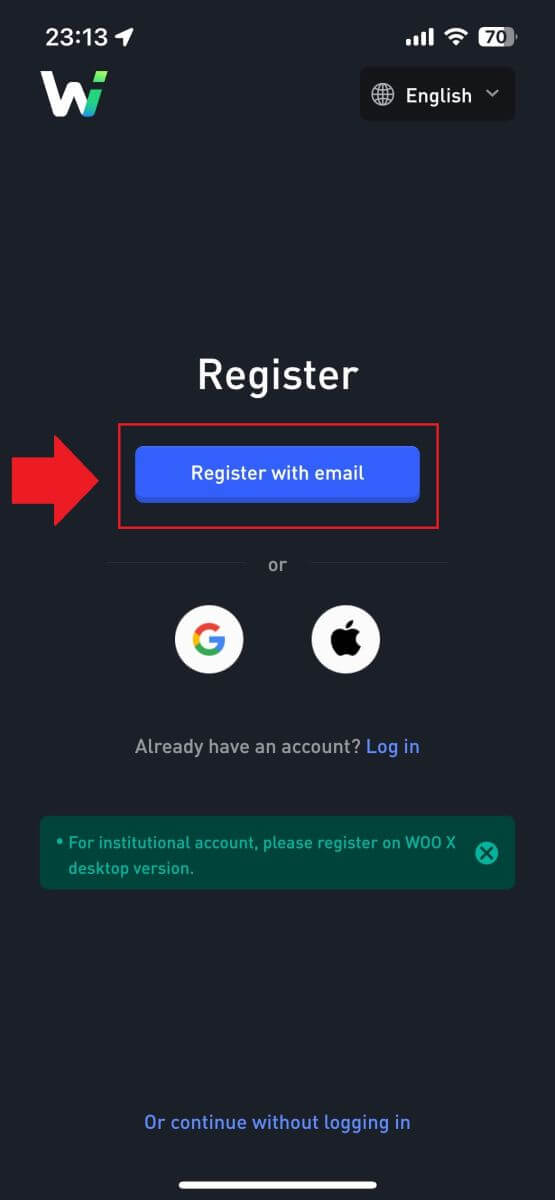
5. Skriv inn [E-post] og opprett ditt sikre passord. Kryss av i boksen, og klikk deretter på [ Registrer ].
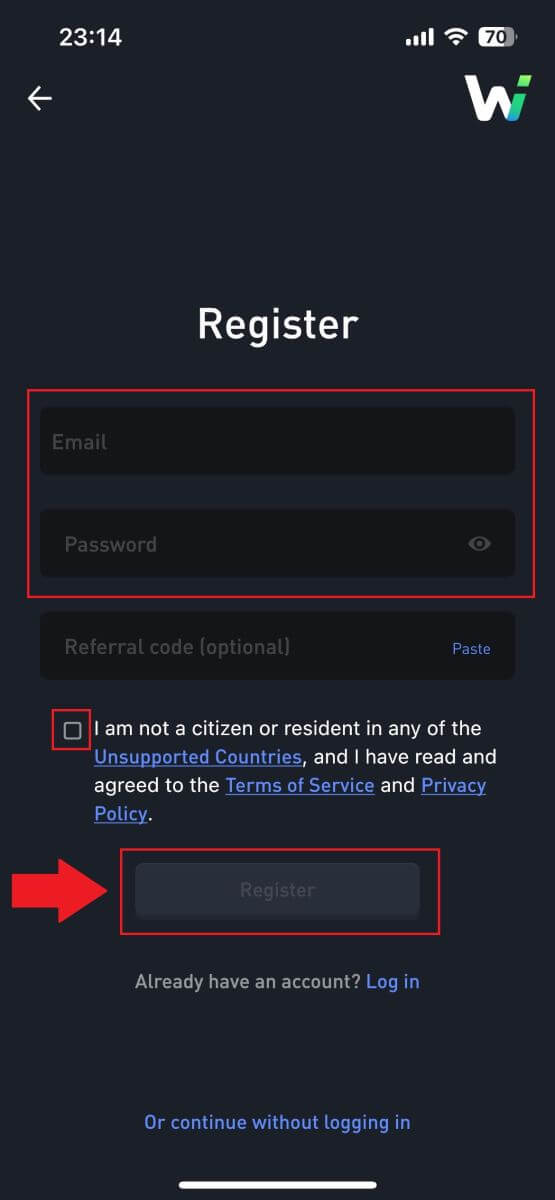
6. Du vil motta en 6-sifret bekreftelseskode i e-posten din. Skriv inn koden for å fortsette og trykk på [Bekreft].
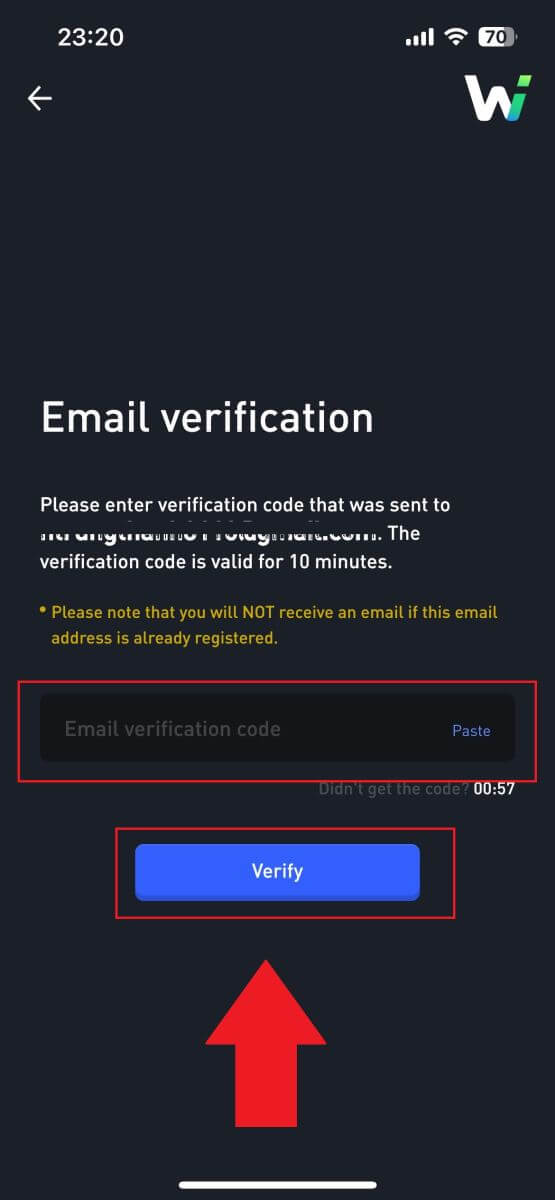 7. Gratulerer, du har registrert en konto på WOO X-appen ved å bruke e-posten din.
7. Gratulerer, du har registrert en konto på WOO X-appen ved å bruke e-posten din. 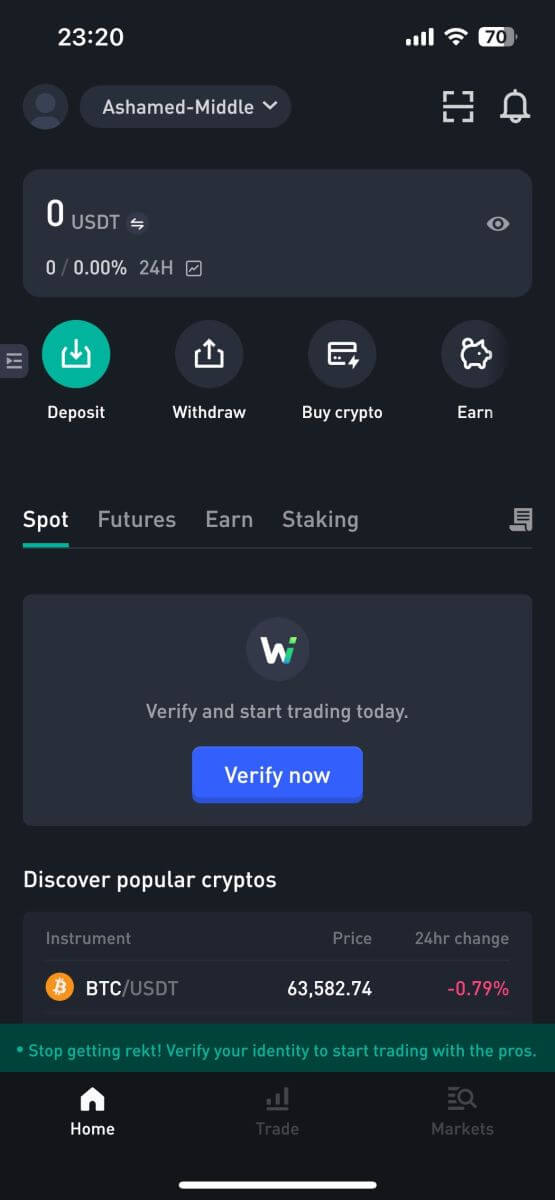
Ofte stilte spørsmål (FAQ)
Hvorfor kan jeg ikke motta e-poster fra WOO X?
Hvis du ikke mottar e-poster sendt fra WOO X, følg instruksjonene nedenfor for å sjekke e-postinnstillingene:Er du logget på e-postadressen som er registrert på WOO X-kontoen din? Noen ganger kan du være logget ut av e-posten din på enheten din og kan derfor ikke se WOO X-e-poster. Vennligst logg inn og oppdater.
Har du sjekket spam-mappen i e-posten din? Hvis du oppdager at e-postleverandøren din skyver WOO X-e-poster inn i søppelpostmappen din, kan du merke dem som "trygge" ved å hvitliste WOO X-e-postadresser. Du kan se Hvordan hviteliste WOO X-e-poster for å konfigurere det.
Er funksjonaliteten til e-postklienten eller tjenesteleverandøren normal? For å være sikker på at brannmuren eller antivirusprogrammet ditt ikke forårsaker en sikkerhetskonflikt, kan du bekrefte innstillingene for e-postserveren.
Er innboksen din full av e-poster? Du vil ikke kunne sende eller motta e-poster hvis du har nådd grensen. For å gi plass til nye e-poster kan du fjerne noen av de eldre.
Registrer deg med vanlige e-postadresser som Gmail, Outlook, etc., hvis det er mulig.
Hvordan endre e-posten min på WOO X?
1. Logg inn på din WOO X-konto og klikk på profilen din og velg [Min konto] .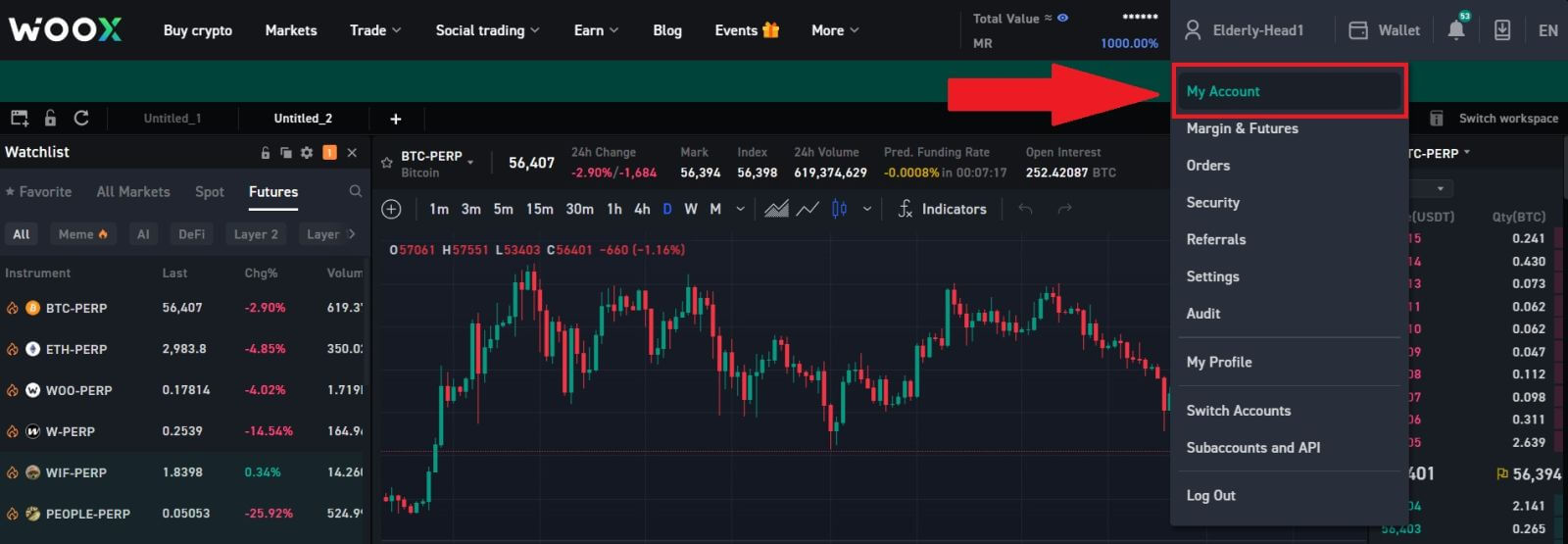
2. På den første siden klikker du på [pennikon] ved siden av din nåværende e-post for å bytte til den nye.
Merk: 2FA må settes opp før du endrer e-post.
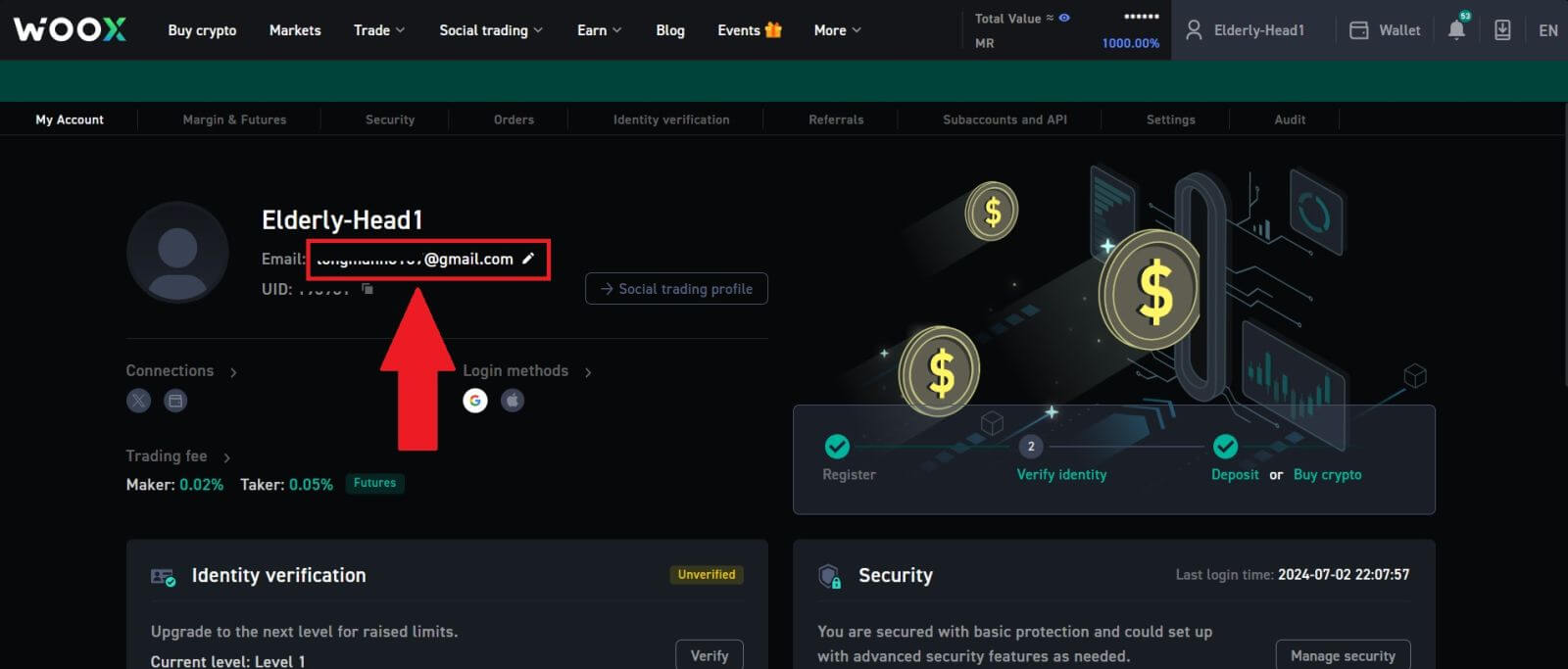
3. Klikk på [Bekreft] for å fortsette prosessen.
Merk: Uttak vil være utilgjengelige i 24 timer etter at du har gjort denne endringen.
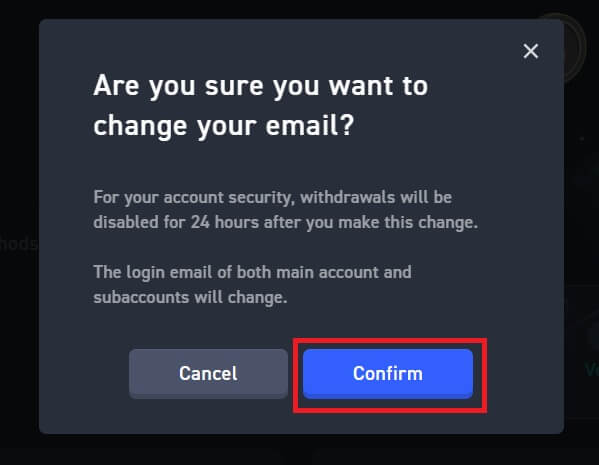
4. Følg trinnene for å bekrefte din nåværende og nye e-post. Klikk deretter på [Send] og du har endret til den nye e-posten.
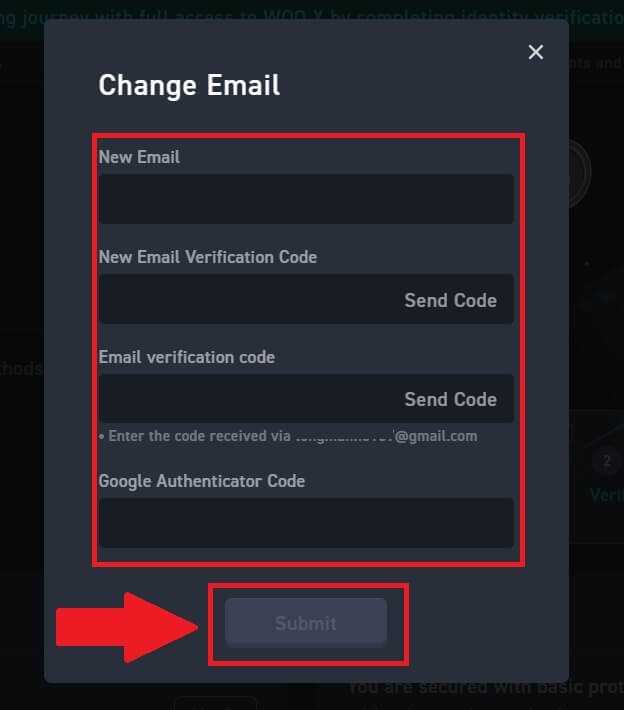
Hvordan endre passordet mitt på WOO X?
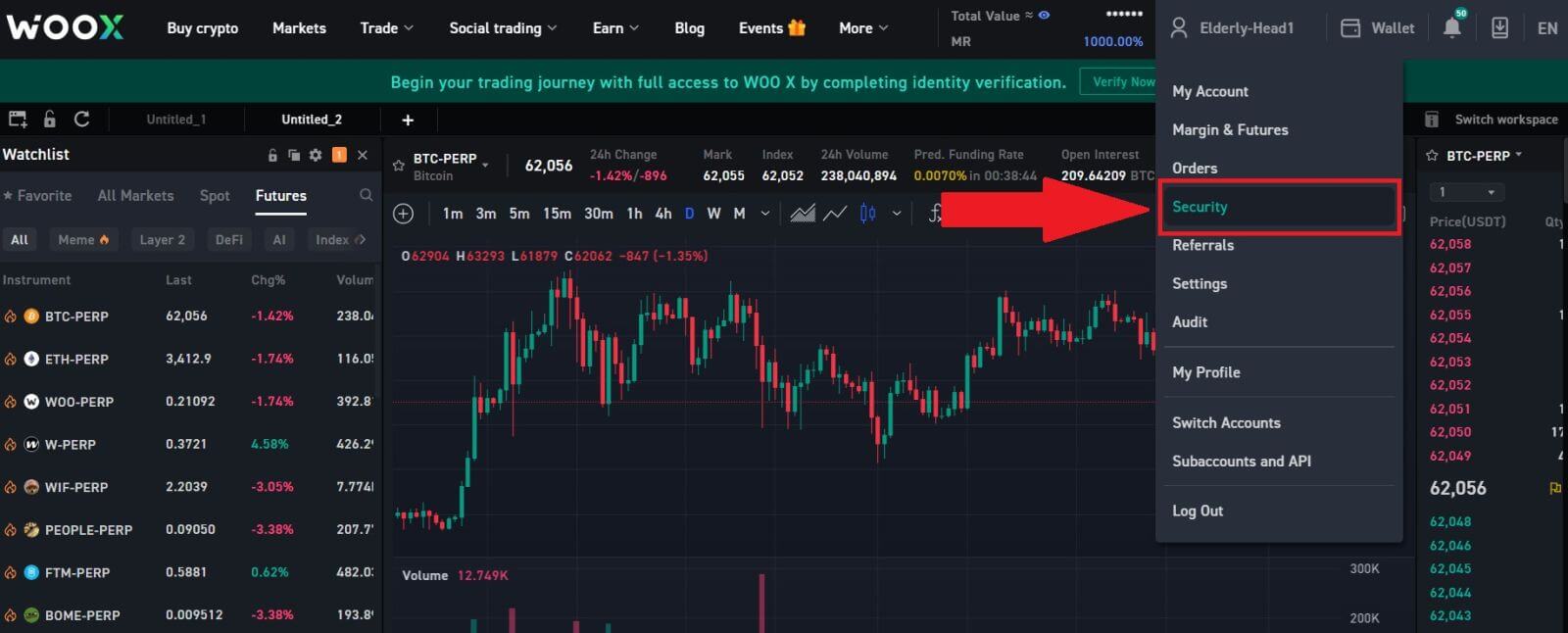
2. I delen [Passord pålogging] , klikk på [Endre].
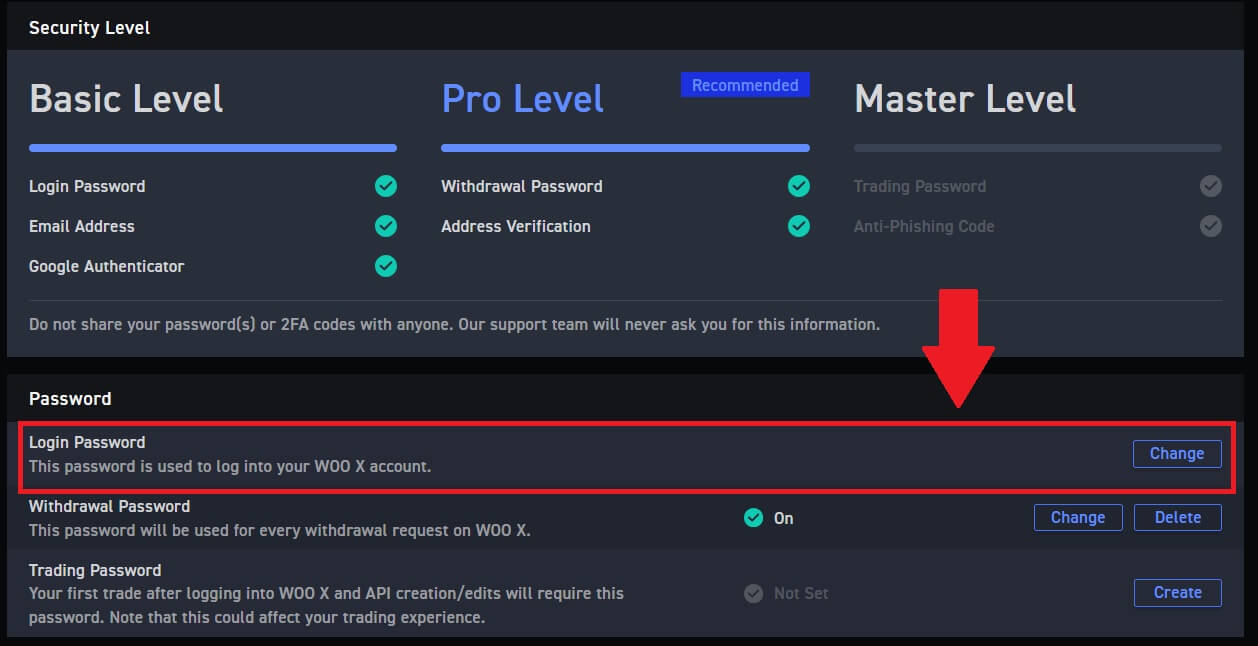
3. Du vil bli bedt om å skrive inn det gamle passordet , det nye passordet og bekreftelse av det nye passordet , e-postkoden og 2FA (hvis du har konfigurert dette før) for bekreftelse.
Klikk deretter på [Endre passord]. Etter det har du endret kontopassordet ditt.
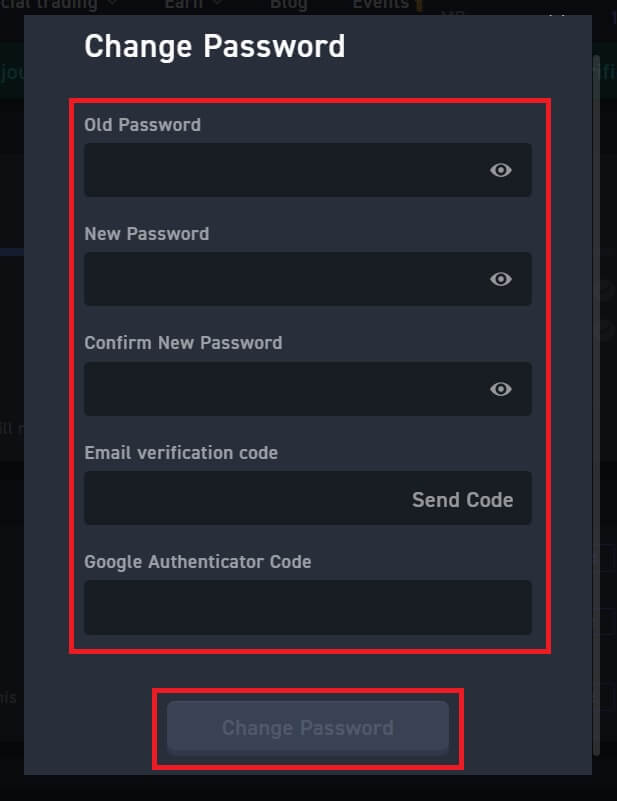
Slik setter du inn på WOO X
Slik kjøper du krypto med kreditt-/debetkort på WOO X
Kjøp krypto via kreditt-/debetkort på WOO X (nett)
1. Logg inn på din WOO X-konto og klikk på [ Kjøp krypto ].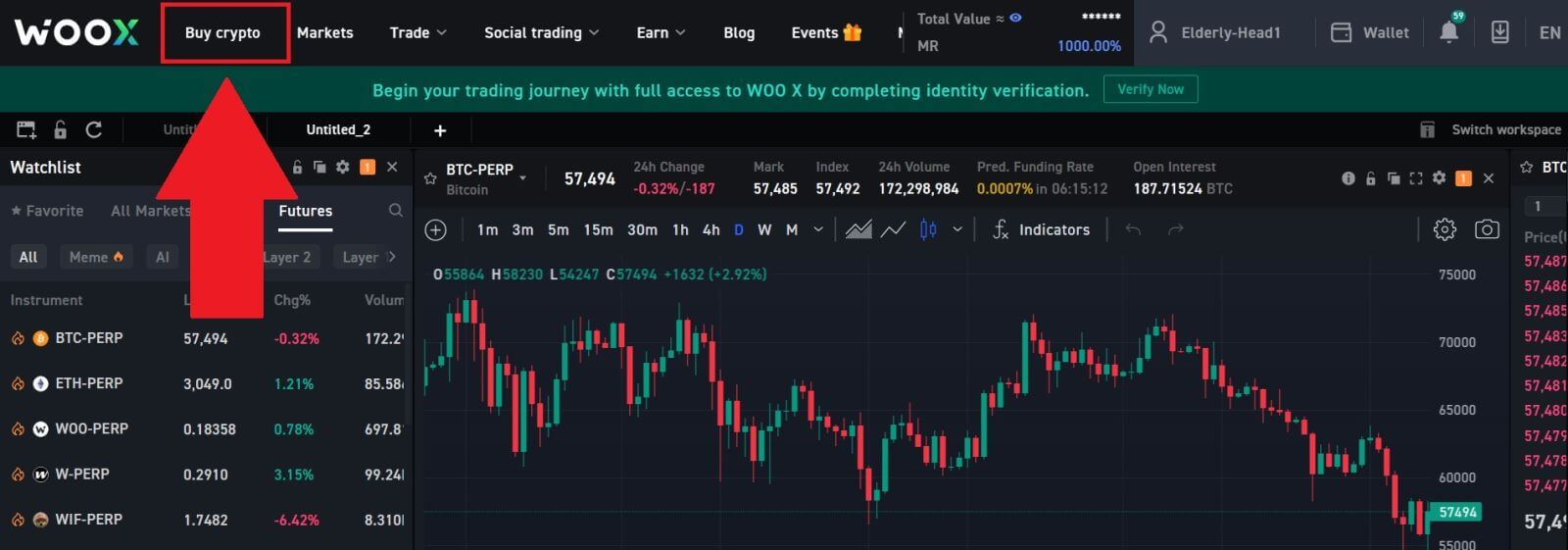
2. Velg en fiat-valuta og skriv inn beløpet du vil bruke. Velg deretter kryptoen du ønsker å få, og systemet vil automatisk vise ditt tilsvarende kryptobeløp.
Her velger vi USDT som eksempel.
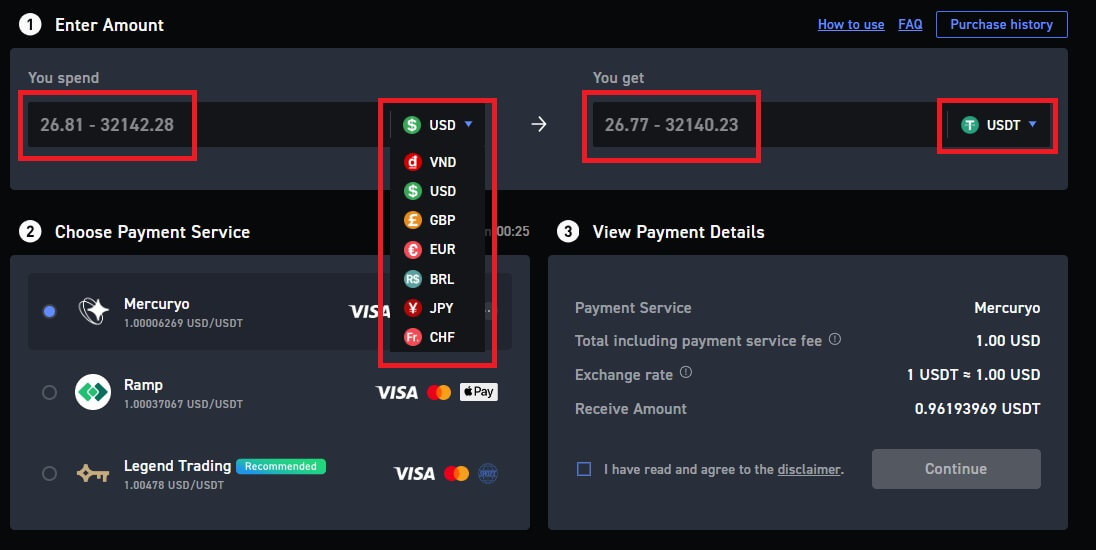
3. Velg deretter betalingsmåten.
Dobbeltsjekk transaksjonsinformasjonen din. Hvis alt er riktig, les og kryss av for ansvarsfraskrivelsen, klikk deretter på [Fortsett] . Du vil bli omdirigert til den offisielle betalingssiden for å fortsette med kjøpet.
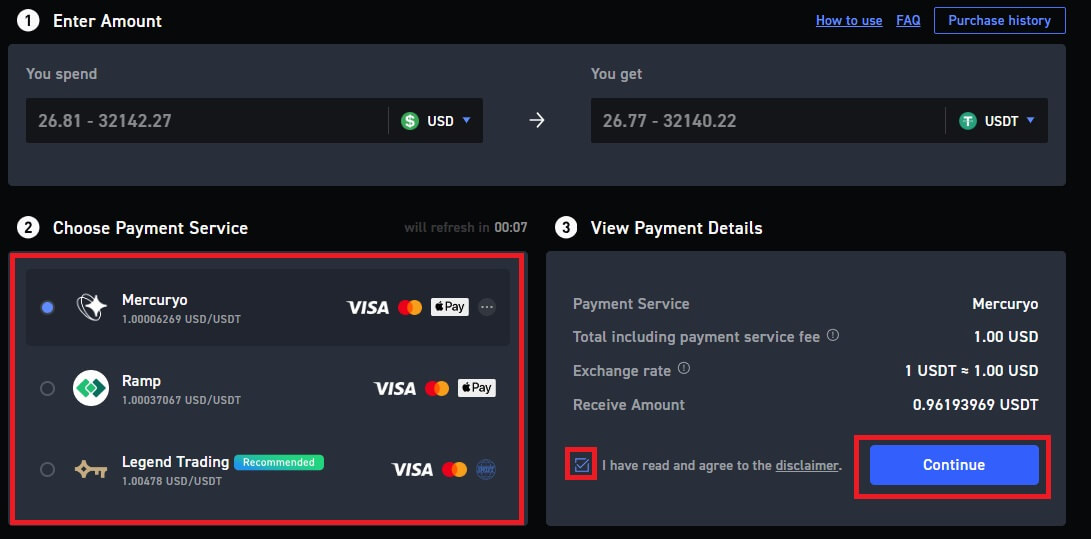
4. Du vil bli omdirigert til kjøpssiden. Velg [Kreditt- eller debetkort] som betalingsmetode og klikk på [Fortsett].
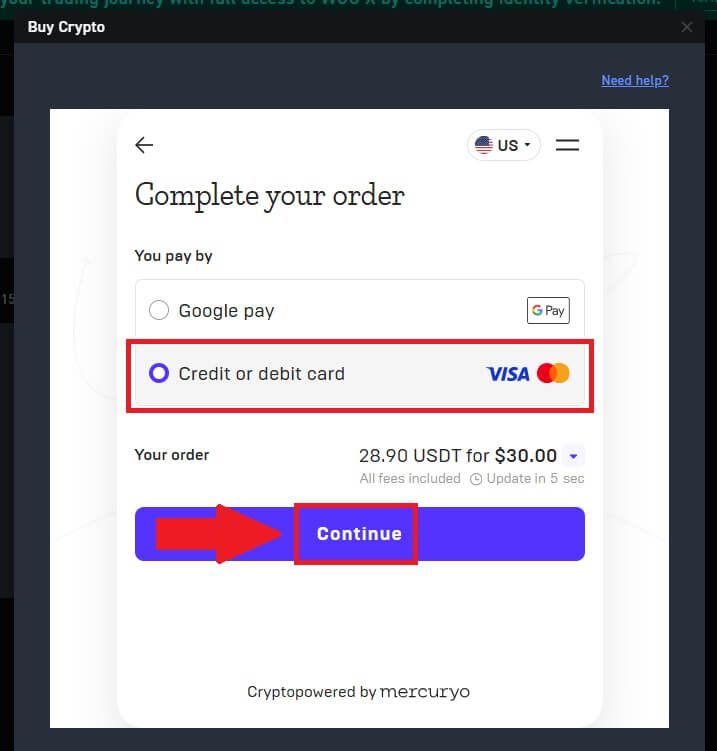
5. Skriv inn e-postadressen din og se nøye gjennom transaksjonsdetaljene. Når du er bekreftet, vennligst fortsett ved å klikke på [Fortsett].
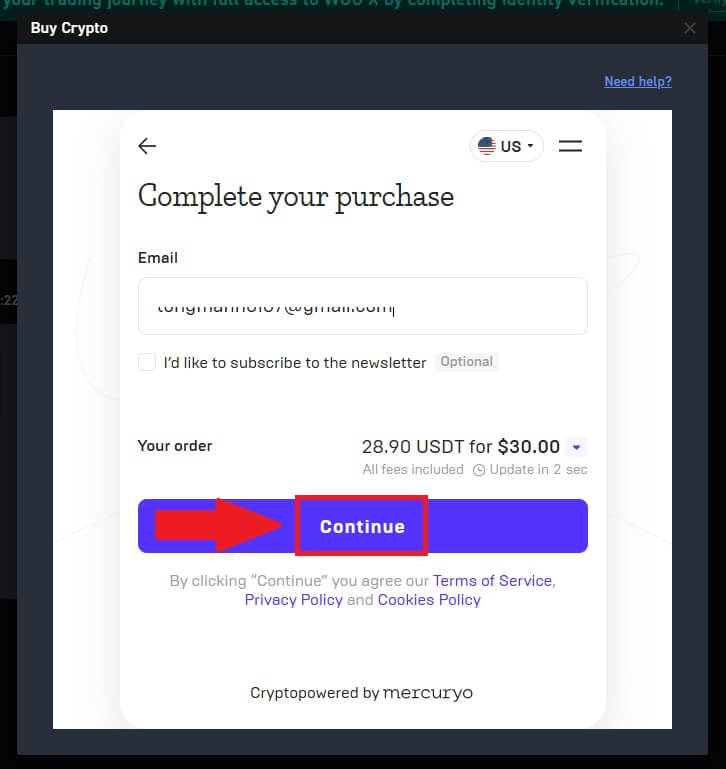
6. Du vil motta en 5-sifret bekreftelseskode i e-posten din. Skriv inn koden for å fortsette prosessen.
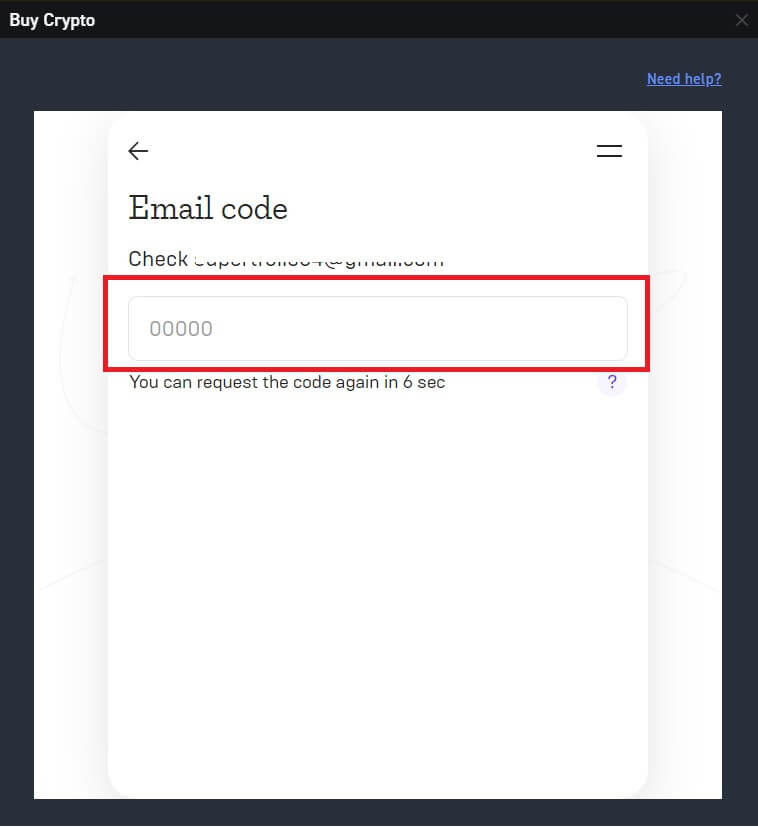
7. Skriv inn din personlige informasjon og klikk på [ Fortsett ].
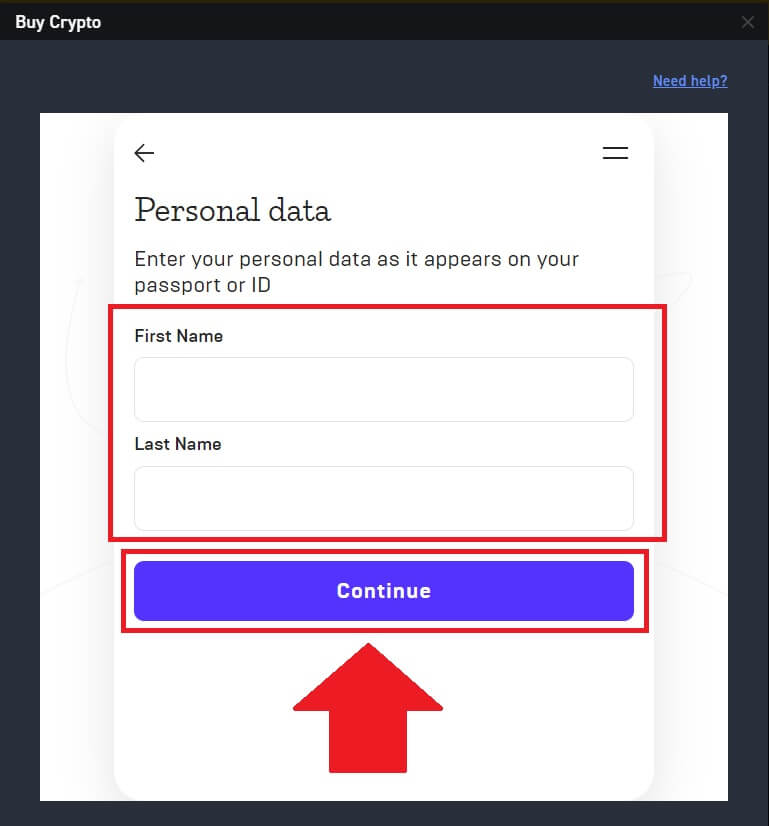
8. Velg [Kreditt- eller debetkort] som betalingsmetode. Fyll inn relevant informasjon om debetkortet eller kredittkortet for å gå inn i betalingsprosessen.
Klikk deretter på [Betal...] for å fullføre betalingen. 
Kjøp krypto via kreditt-/debetkort på WOO X (app)
1. Logg inn på WOO X-appen din og klikk på [ Kjøp krypto ].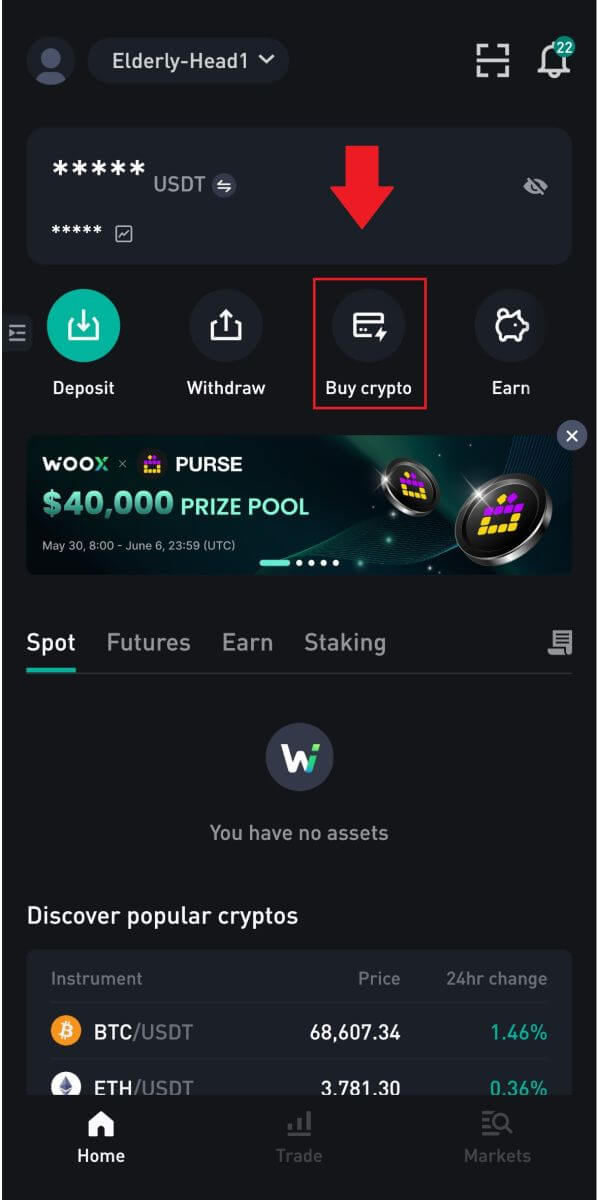
2. Velg en fiat-valuta og skriv inn beløpet du vil bruke. Velg deretter kryptoen du ønsker å få, og systemet vil automatisk vise ditt tilsvarende kryptobeløp.
Deretter velger du betalingsmetode og klikker på [Fortsett].
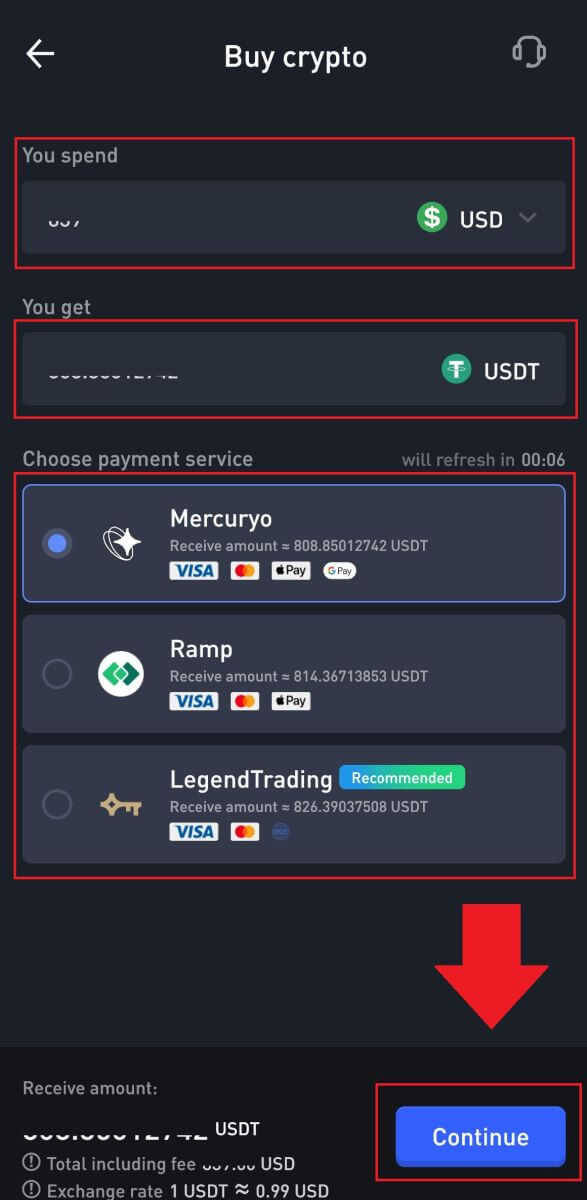
3. Trykk på [Godta] ansvarsfraskrivelsen for å fortsette.
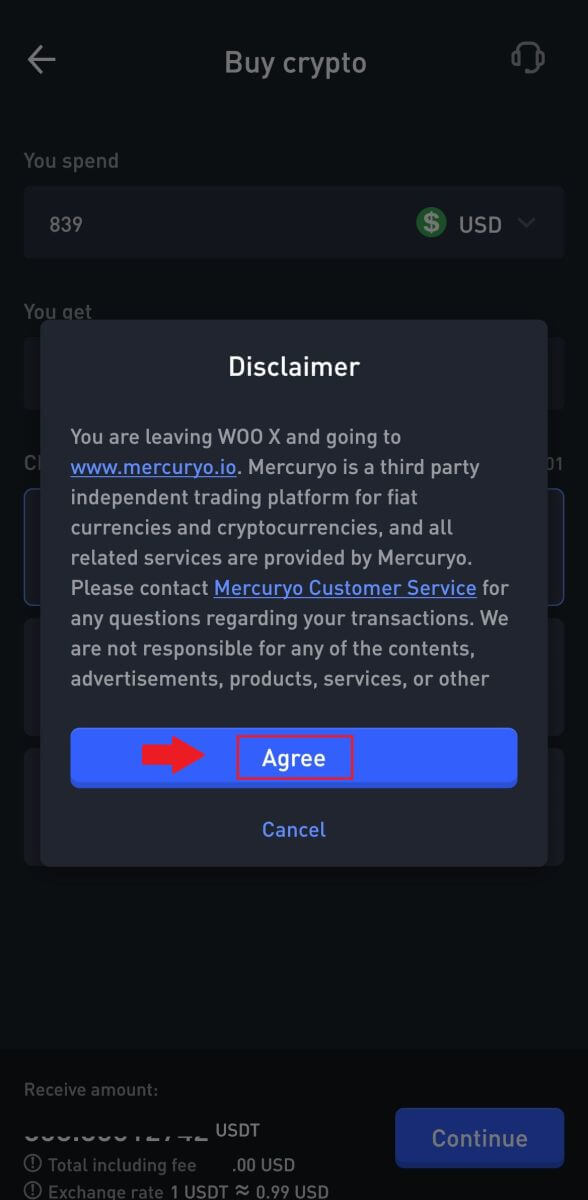
4. Se nøye gjennom transaksjonsdetaljene, inkludert mengden fiat-valuta du har brukt og de tilsvarende digitale aktivaene du har mottatt. Når du er bekreftet, vennligst fortsett ved å klikke på [Fortsett].
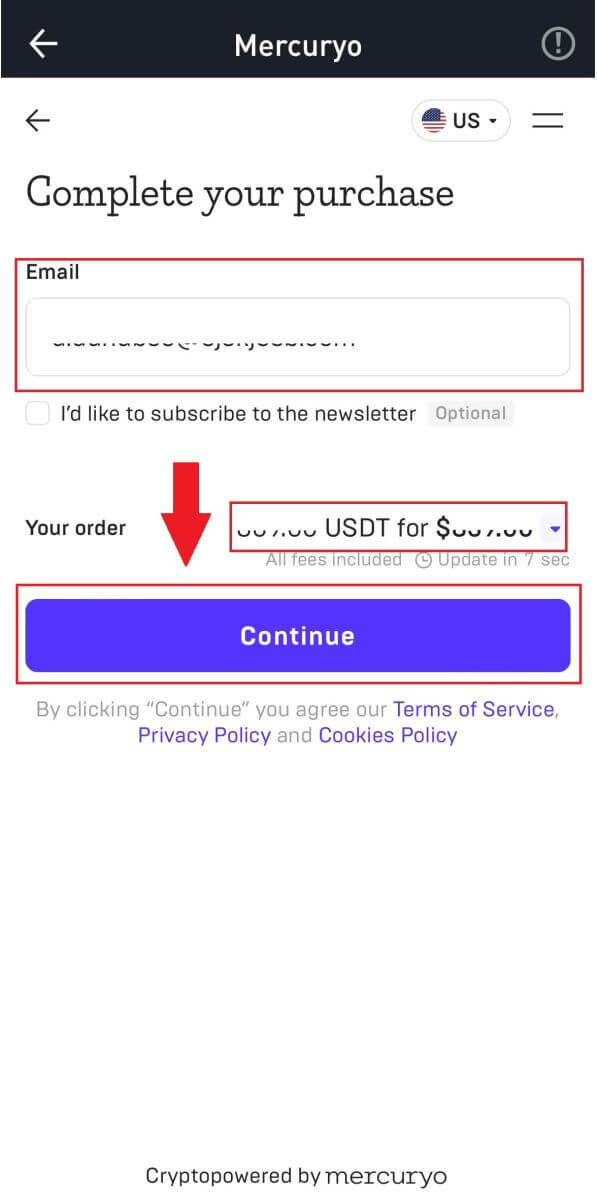
5. Du vil motta en 5-sifret bekreftelseskode i e-posten din. Skriv inn koden for å fortsette.
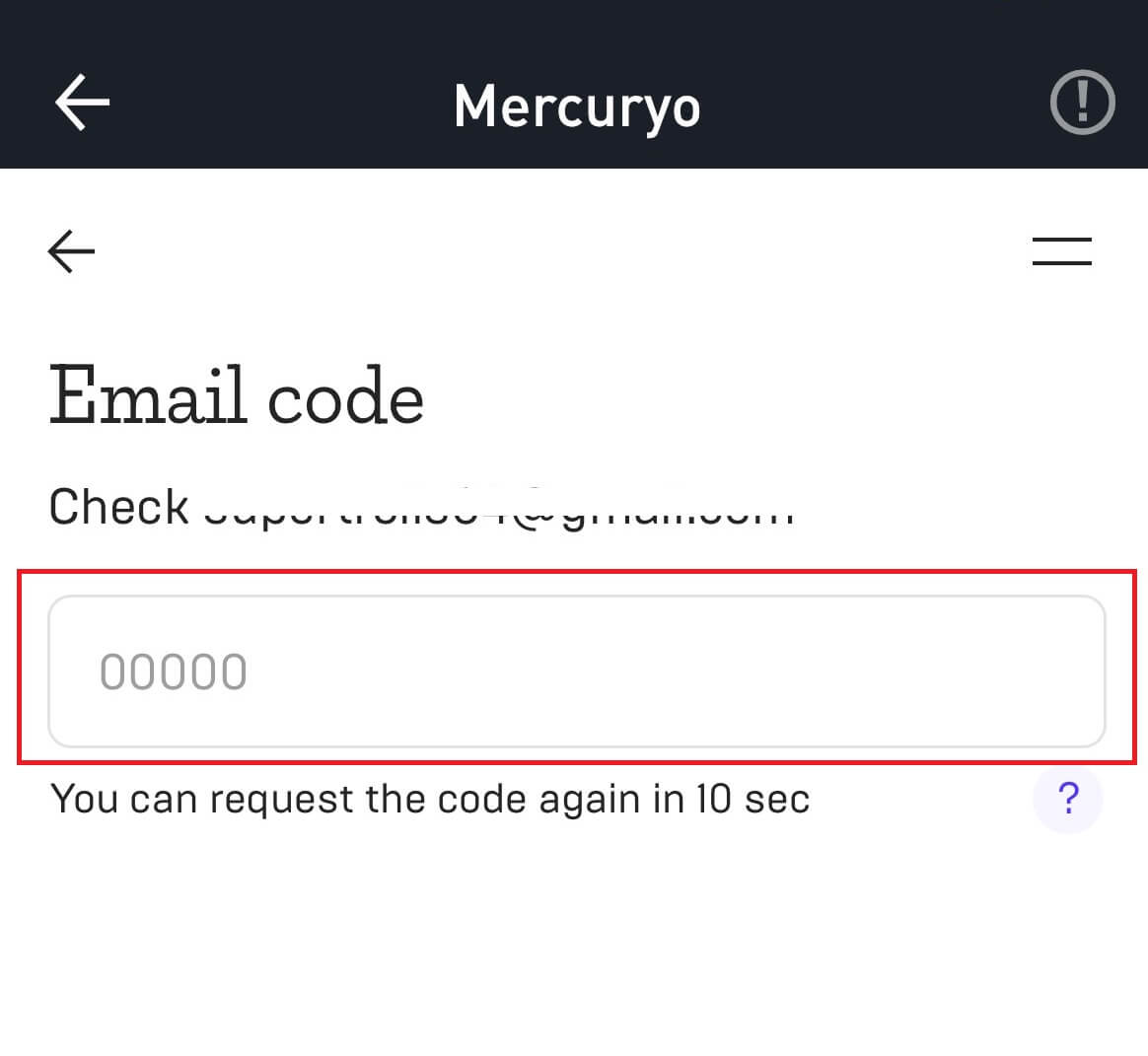
6. Velg [Kreditt- eller debetkort] som betalingsmåte. Fyll inn relevant informasjon om debetkortet eller kredittkortet og gå inn i betalingsprosessen.
Klikk deretter på [Betal...] for å fullføre betalingen.
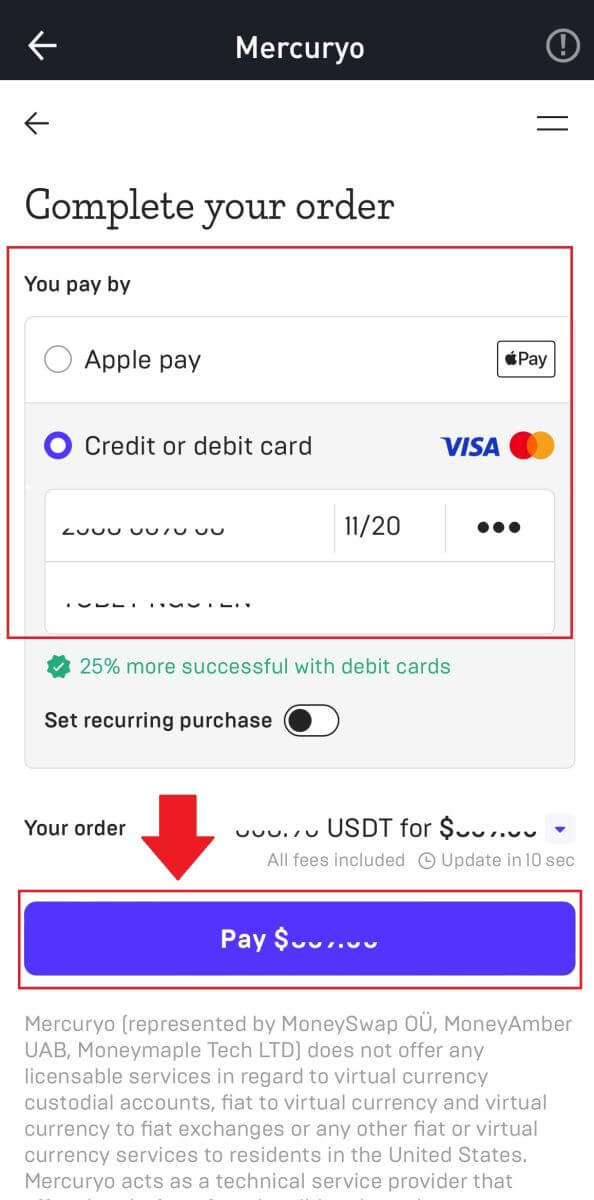
Slik setter du inn krypto på WOO X
Sett inn krypto på WOO X (nett)
1. Logg inn på din WOO X-konto og klikk på [ Lommebok ].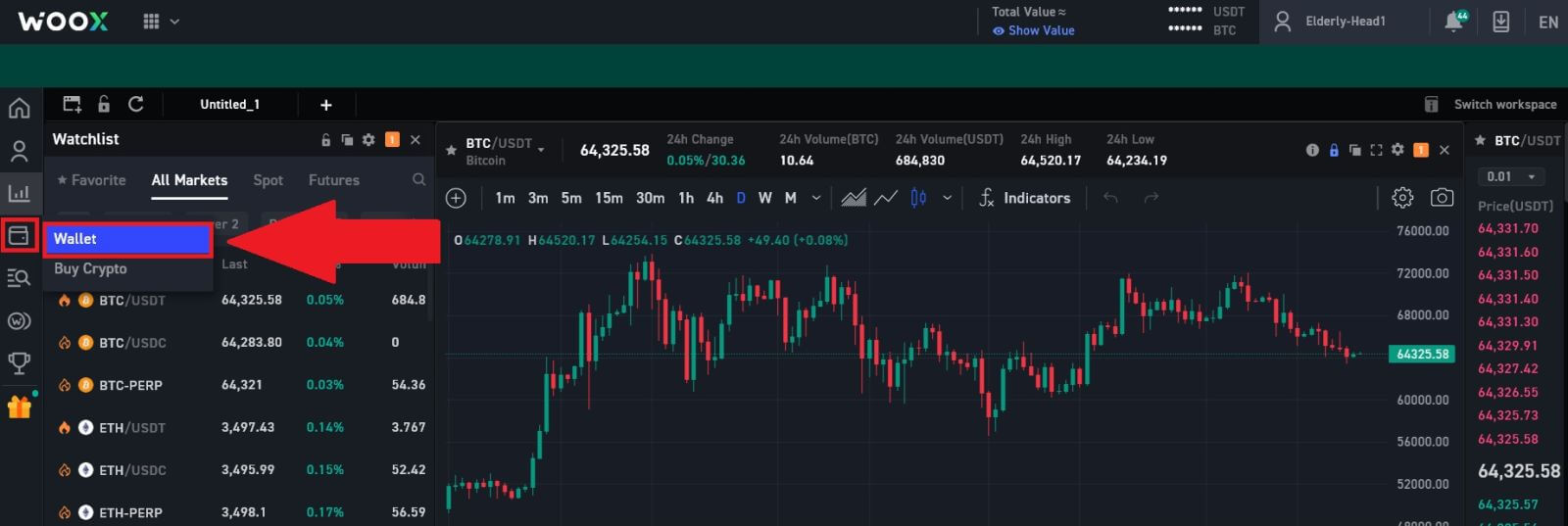
2. Velg kryptovalutaen du ønsker og klikk på [ Deposit ] . Her bruker vi USDT som et eksempel. 3. Velg deretter innskuddsnettverket. Sørg for at det valgte nettverket er det samme som nettverket til plattformen du tar ut penger fra. Hvis du velger feil nettverk, vil du miste pengene dine. Her velger vi TRC20 som eksempel. 4. Klikk på kopiadresseikonet eller skann QR-koden ved å klikke på QR-ikonet for å få innskuddsadressen. Lim inn denne adressen i uttaksadressefeltet på uttaksplattformen. Følg instruksjonene på uttaksplattformen for å starte uttaksforespørselen. 5. Hvis et notat/brikke kreves, vil det vises på innskuddsskjermen. Sørg for å legge inn riktig memo/tag på uttakskontoen/plattformen. Eksempler på tokens krever et notat/tag: EOS, HBAR, XLM, XRP og TIA.
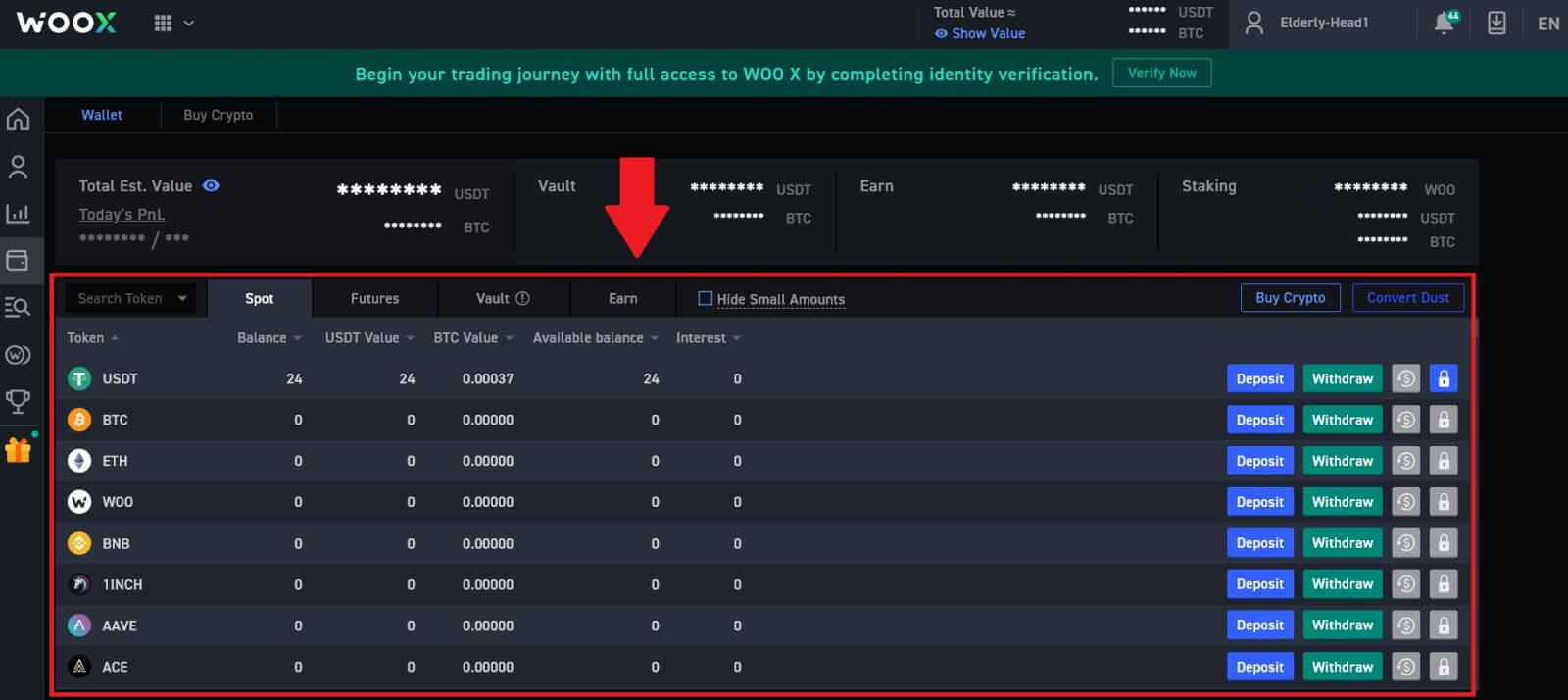
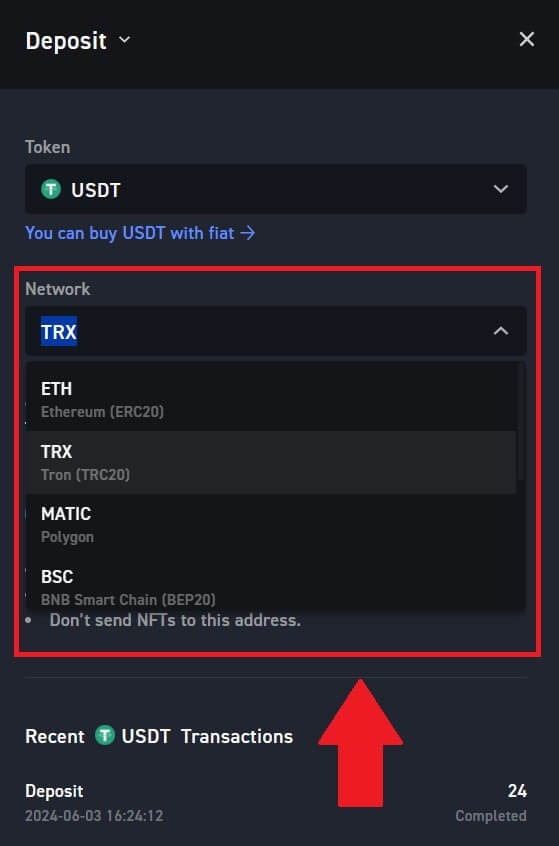
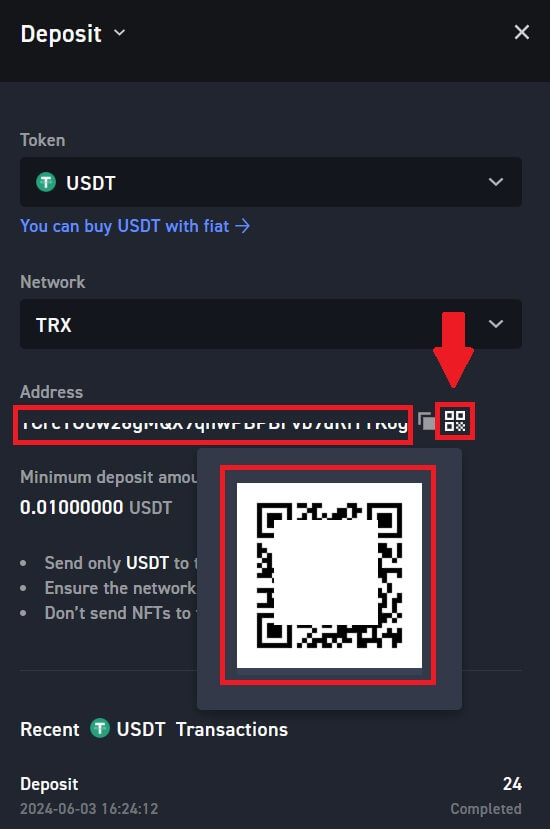
6. Etter at du har satt inn pengene dine til WOO X, kan du klikke på [Konto] - [Lommebok] - [Innskuddshistorikk] for å finne innskuddsposten din for kryptovaluta. 
Sett inn krypto på WOO X (app)
1. Åpne WOO X-appen og trykk på [ Deposit ].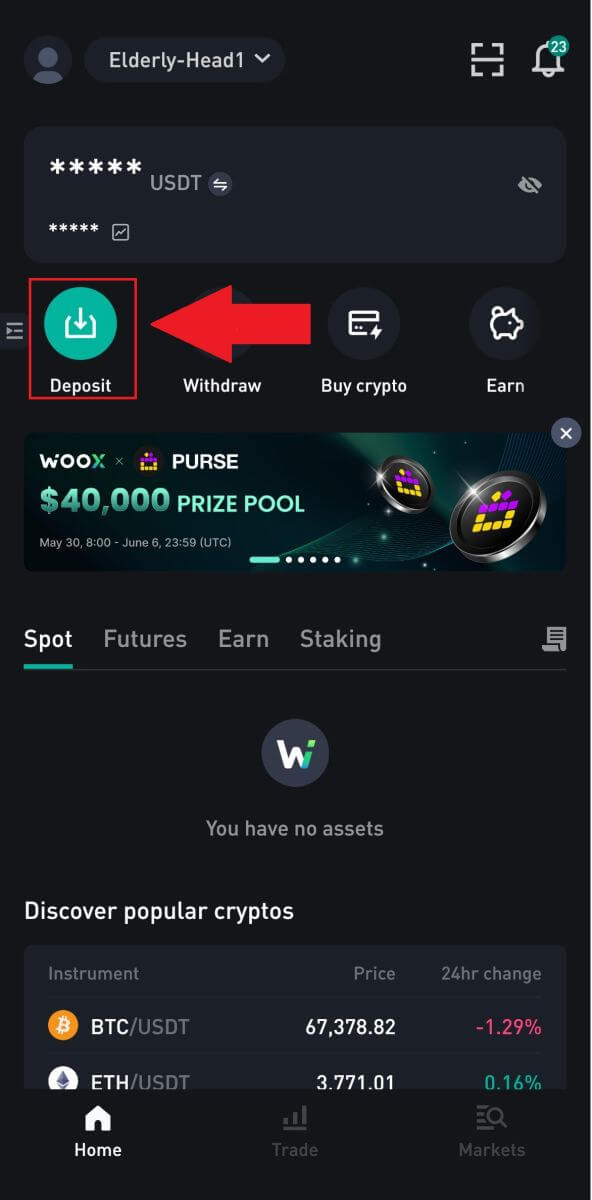
2. Velg symbolene du vil sette inn. Du kan bruke søkefeltet til å se etter symbolene du vil ha.
Her bruker vi USDT som eksempel.
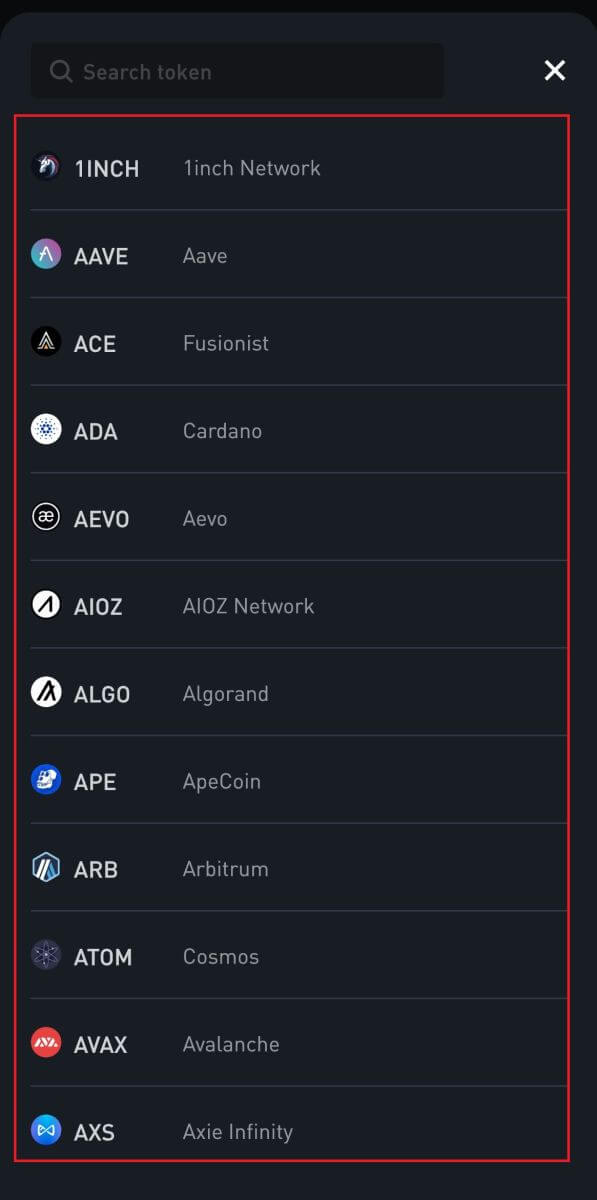
3. Velg ditt innskuddsnettverk. Klikk på kopiadresseikonet eller skann QR-koden for å få innskuddsadressen. Lim inn denne adressen i uttaksadressefeltet på uttaksplattformen.
Følg instruksjonene på uttaksplattformen for å starte uttaksforespørselen.
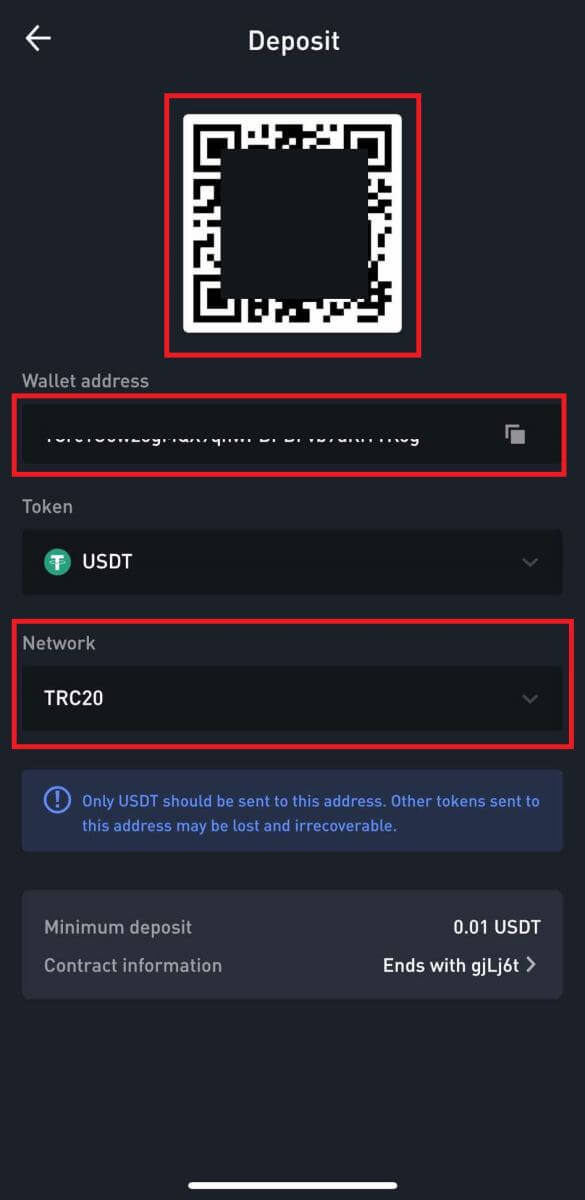 4. Hvis et notat/brikke kreves, vil det vises på innskuddsskjermen. Sørg for å legge inn riktig memo/tag på uttakskontoen/plattformen. Eksempler på tokens krever et notat/tag: EOS, HBAR, XLM, XRP og TIA.
4. Hvis et notat/brikke kreves, vil det vises på innskuddsskjermen. Sørg for å legge inn riktig memo/tag på uttakskontoen/plattformen. Eksempler på tokens krever et notat/tag: EOS, HBAR, XLM, XRP og TIA.
5. Etter at du har satt inn pengene dine til WOO X, kan du gå til den første siden og trykke på [Historikk]-ikonet for å finne innskuddsposten for kryptovaluta.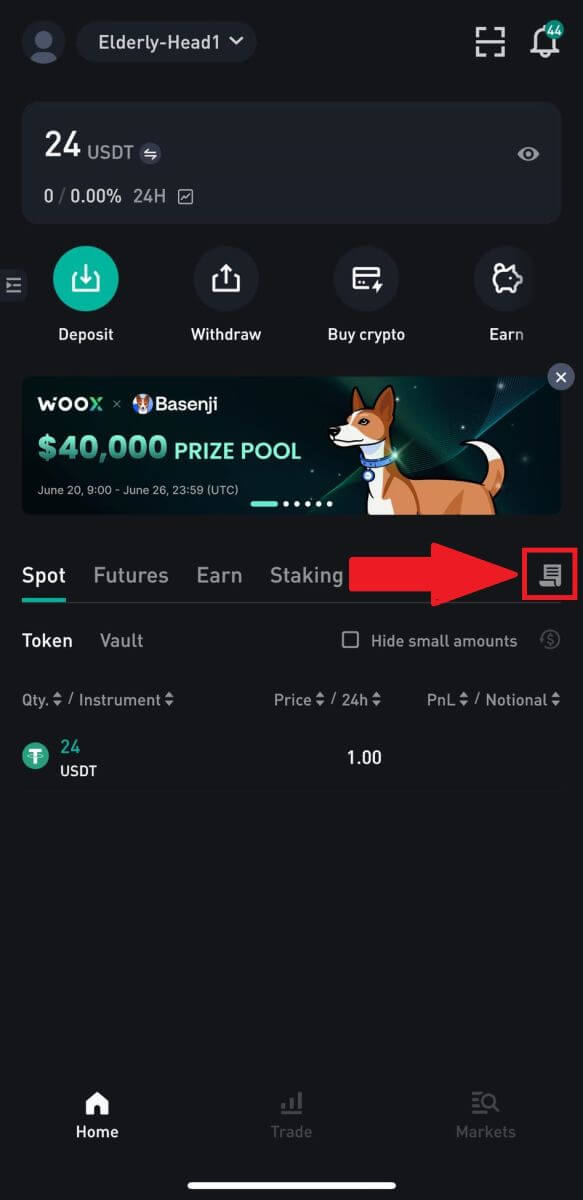
Ofte stilte spørsmål (FAQ)
Hva er en kode eller et notat, og hvorfor må jeg angi det når jeg setter inn krypto?
En kode eller et notat er en unik identifikator som tildeles hver konto for å identifisere et innskudd og kreditere den aktuelle kontoen. Når du setter inn visse krypto, som BNB, XEM, XLM, XRP, KAVA, ATOM, BAND, EOS, etc., må du angi den respektive taggen eller notatet for at det skal bli kreditert.
Årsaker til uankomne innskudd
1. Flere faktorer kan påvirke ankomsten av midler, inkludert, men ikke begrenset til, smart kontraktsinnskudd, unormal transaksjonsstatus på blokkjede, blokkjedestopp, manglende overføring av normalt av uttaksplattformen, feil eller manglende notat/tag, innskuddsadresse eller valg av feil kjedetype, suspensjon av innskudd på måladresseplattformen osv. 2. Når et uttak er merket som "fullført" eller "suksess" på plattformen du tar ut kryptoen din fra, betyr det at transaksjonen har blitt sendt til blockchain-nettverket. Imidlertid kan transaksjonen fortsatt kreve tid for å være fullstendig bekreftet og kreditert til mottakerplattformen. Vær oppmerksom på at de nødvendige nettverksbekreftelsene varierer med forskjellige blokkkjeder. Ta BTC-innskudd som et eksempel:
- Ditt BTC-innskudd vil bli kreditert kontoen din etter minst 1 nettverksbekreftelse.
- Etter å ha blitt kreditert, vil alle eiendeler på kontoen din bli midlertidig frosset. Av sikkerhetshensyn kreves minimum 2 nettverksbekreftelser før BTC-innskuddet ditt kan låses opp på WOO X.
3. På grunn av mulig nettverksbelastning kan det være en betydelig forsinkelse i behandlingen av transaksjonen. Du kan bruke TXID (transaksjons-ID) for å slå opp statusen for overføringen av eiendelene dine fra en blokkjedeutforsker.
Hvordan løse denne situasjonen?
Hvis innskuddene dine ikke er kreditert til kontoen din, kan du følge disse trinnene for å løse problemet:
1. Hvis transaksjonen ikke er fullstendig bekreftet av blokkjedenettverksnodene, eller ikke har nådd minimumsmengden av nettverksbekreftelser spesifisert av WOO X, vennligst vent tålmodig til den blir behandlet. Når transaksjonen er bekreftet, vil WOO X kreditere pengene til kontoen din.
2. Hvis transaksjonen er bekreftet av blokkjeden, men ikke kreditert WOO X-kontoen din, kan du kontakte WOO X-støtten og gi dem følgende informasjon:
- UID
- E-postnummer
- Valutanavn og kjedetype (for eksempel: USDT-TRC20)
- Innskuddsbeløp og TXID (hash-verdi)
- Vår kundeservice vil samle inn informasjonen din og overføre den til den aktuelle avdelingen for videre behandling.
3. Hvis det er noen oppdatering eller løsning angående innskuddsproblemet ditt, vil WOO X varsle deg via e-post så snart som mulig.
Hva kan jeg gjøre når jeg setter inn på feil adresse
1. Innskudd gjort til en feil mottaks-/innskuddsadresse
WOO X tilbyr vanligvis ikke en token-/myntgjenopprettingstjeneste. Men hvis du har lidd et betydelig tap som følge av feil deponerte tokens/mynter, kan WOO X, utelukkende etter vårt skjønn, hjelpe deg med å gjenopprette poletter/mynter. WOO X har omfattende prosedyrer for å hjelpe brukerne våre å gjenopprette sine økonomiske tap. Vær oppmerksom på at fullstendig token-gjenoppretting ikke er garantert. Hvis du har vært i en slik situasjon, må du huske å gi oss følgende informasjon for ytterligere hjelp:
- Din UID på WOO X
- Tokennavn
- Innskuddsbeløp
- Den tilsvarende TxID
- Feil innskuddsadresse
- Detaljert problembeskrivelse
2. Innskudd gjort til en feil adresse som ikke tilhører WOO X.
Hvis du har sendt tokens til en feil adresse som ikke er knyttet til WOO X, beklager vi å måtte informere deg om at vi ikke kan gi ytterligere hjelp. Du kan prøve å kontakte de aktuelle partene for bistand (eier av adressen eller sentralen/plattformen som adressen tilhører).
Merk: Vennligst dobbeltsjekk innskuddssymbolet, adressen, beløpet, MEMO, etc. før du gjør noen innskudd for å forhindre potensielt tap av eiendeler.